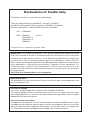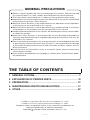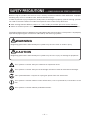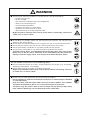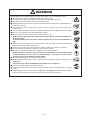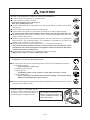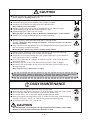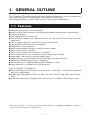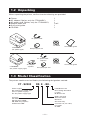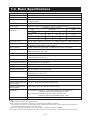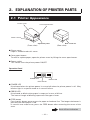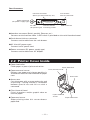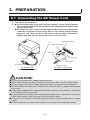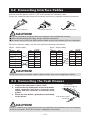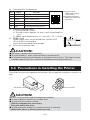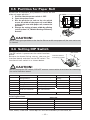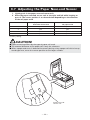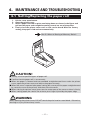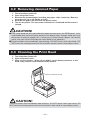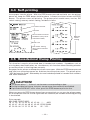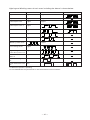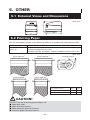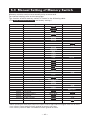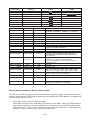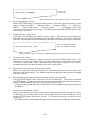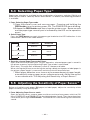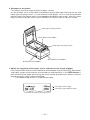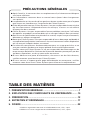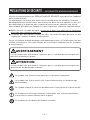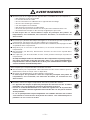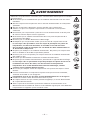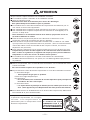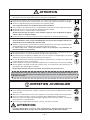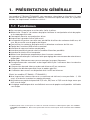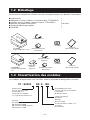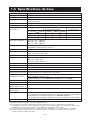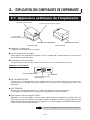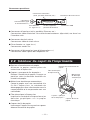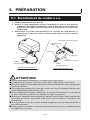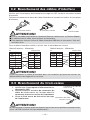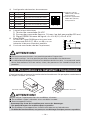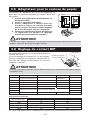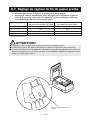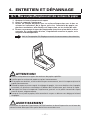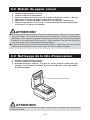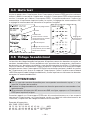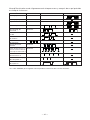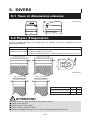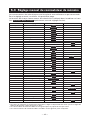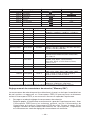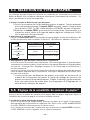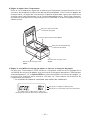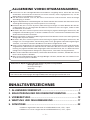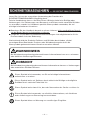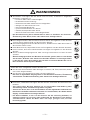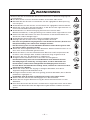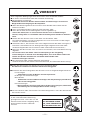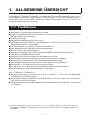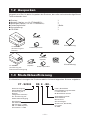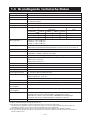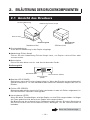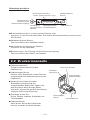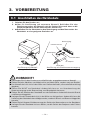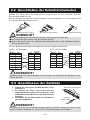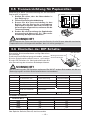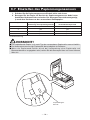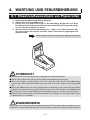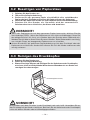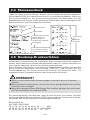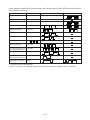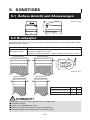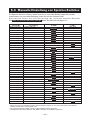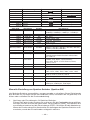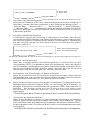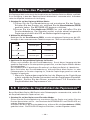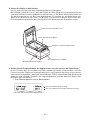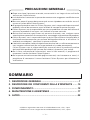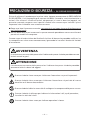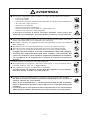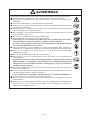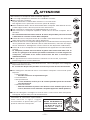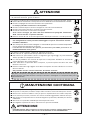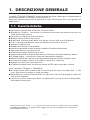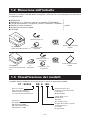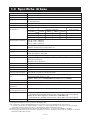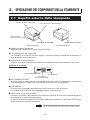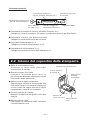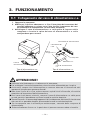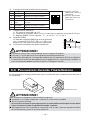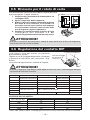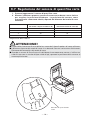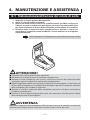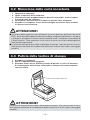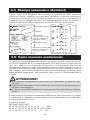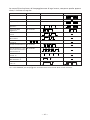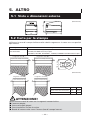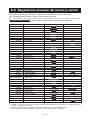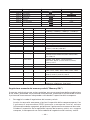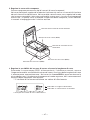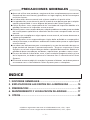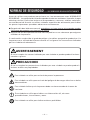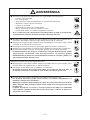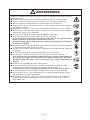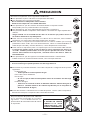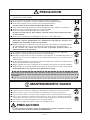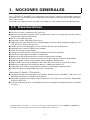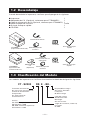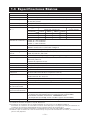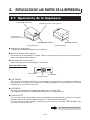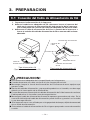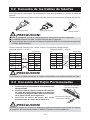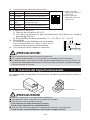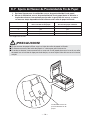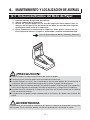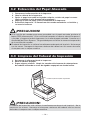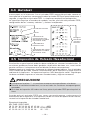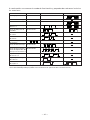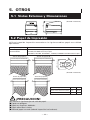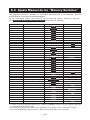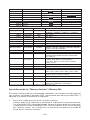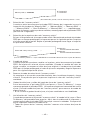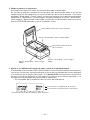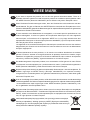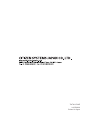Citizen CT-S2000DC Manual de usuario
- Categoría
- Impresión
- Tipo
- Manual de usuario
La página se está cargando...
La página se está cargando...

ENGLISH
La página se está cargando...
La página se está cargando...
La página se está cargando...
La página se está cargando...
La página se está cargando...
La página se está cargando...
La página se está cargando...
La página se está cargando...
La página se está cargando...
La página se está cargando...
La página se está cargando...
La página se está cargando...
La página se está cargando...
La página se está cargando...
La página se está cargando...
La página se está cargando...
La página se está cargando...
La página se está cargando...
La página se está cargando...
La página se está cargando...
La página se está cargando...
La página se está cargando...
La página se está cargando...
La página se está cargando...
La página se está cargando...
La página se está cargando...
La página se está cargando...
La página se está cargando...
La página se está cargando...
La página se está cargando...
La página se está cargando...
La página se está cargando...
La página se está cargando...
La página se está cargando...
La página se está cargando...
La página se está cargando...
La página se está cargando...
La página se está cargando...
La página se está cargando...
La página se está cargando...
La página se está cargando...
La página se está cargando...
La página se está cargando...
La página se está cargando...
La página se está cargando...
La página se está cargando...
La página se está cargando...
La página se está cargando...
La página se está cargando...
La página se está cargando...
La página se está cargando...
La página se está cargando...
La página se está cargando...
La página se está cargando...
La página se está cargando...
La página se está cargando...
La página se está cargando...
La página se está cargando...
La página se está cargando...
La página se está cargando...
La página se está cargando...
La página se está cargando...
La página se está cargando...
La página se está cargando...
La página se está cargando...
La página se está cargando...
La página se está cargando...
La página se está cargando...
La página se está cargando...
La página se está cargando...
La página se está cargando...
La página se está cargando...
La página se está cargando...
La página se está cargando...
La página se está cargando...
La página se está cargando...
La página se está cargando...
La página se está cargando...
La página se está cargando...
La página se está cargando...
La página se está cargando...
La página se está cargando...
La página se está cargando...
La página se está cargando...
La página se está cargando...
La página se está cargando...
La página se está cargando...
La página se está cargando...
La página se está cargando...
La página se está cargando...
La página se está cargando...
La página se está cargando...
La página se está cargando...
La página se está cargando...
La página se está cargando...
La página se está cargando...
La página se está cargando...
La página se está cargando...
La página se está cargando...
La página se está cargando...
La página se está cargando...
La página se está cargando...
La página se está cargando...
La página se está cargando...
La página se está cargando...
La página se está cargando...
La página se está cargando...
La página se está cargando...
La página se está cargando...
La página se está cargando...
La página se está cargando...
La página se está cargando...
La página se está cargando...
La página se está cargando...
La página se está cargando...
La página se está cargando...
La página se está cargando...
La página se está cargando...
La página se está cargando...

ESPAÑOL

— 1 —
CITIZEN is registered trade mark of CITIZEN WATCH CO., LTD., Japan
CITIZEN es una marca registrada de CITIZEN WATCH CO., LTD., Japón
INDICE
1. NOCIONES GENERALES............................................................7
2. EXPLICACION DE LAS PARTES DE LA IMPRESORA ............. 10
3. PREPARACION ..........................................................................12
4. MANTENIMIENTO Y LOCALIZACION DE AVERIAS ................ 17
5. OTROS .......................................................................................22
PRECAUCIONES GENERALES
● Antes de utilizar este producto, asegúrese de leer completamente este manual.
Después de leer este manual, guárdelo en un lugar seguro y de fácil acceso para
consultas futuras.
● La información de este manual está sujeta a cambios sin previo aviso.
● La reproducción o transferencia parcial o total de este documento por cualquier
medio está prohibida si no se dispone del permiso de Citizen Systems.
● Citizen Systems no es responsable de los resultados de impresión debidos a la
pérdida o erratas en la impresión en este manual.
● Citizen Systems no es responsable por cualquier problema causado como resultado
del uso de partes opcionales o materiales de consumo no especificados en este
manual.
● A menos que se explique en alguna parte en este manual, no intente desmontar o
reparar este producto.
● Citizen Systems no es responsable por ningún daño atribuible a una operación/
manejo incorrecto, o condiciones ambientales inadecuadas que no se especifiquen
en este manual.
● Los datos son básicamente para uso temporal y no son almacenados durante un
largo período de tiempo ni permanentemente. Tenga en cuenta que Citizen
Systems no se hará responsable por daños o pérdida de beneficios debido a la
pérdida de datos causada por accidentes, reparaciones, pruebas u otras causas.
● En caso de falta de información, error, o para cualquier pregunta relativa al uso
de la impresora, no dude en ponerse en contacto con su concesionario Citizen
Systems.
● En caso de encontrar página(s) en orden incorrecto o faltantes, no dude en ponerse
en contacto con su concesionario Citizen Systems para su reemplazo.

— 2 —
NORMAS DE SEGURIDAD ...
QUE DEBEN SER SEGUIDAS ESTRICTAMENTE
Antes de utilizar este producto por primera vez, lea atentamente estas NORMAS DE
SEGURIDAD. La manipulación incorrecta puede resultar en accidentes (incendio, choque
eléctrico o lesión). Para evitar lesiones a los operadores, a terceros, o daños materiales,
en este Manual de Usuario se utilizan símbolos especiales de advertencia para indicar
los puntos importantes que deben observarse estrictamente.
● Después de haber leído este manual, guárdelo en un lugar seguro al que pueda acceder
fácilmente para poder consultarlo en el futuro.
● Algunas de las descripciones de este manual podrían no ser relevantes para algunos
modelos de impresoras.
A continuación se describe el grado de peligro y los daños que podrían producirse si la
impresora no es utilizada de la forma correcta o si se ignoran las instrucciones indicadas
por los símbolos de advertencia.
Este símbolo se utiliza para avisarle de puntos importantes.
AVERTISSEMENT
Si no se cumplen las precauciones indicadas por este símbolo se pueden producir
lesiones o daños en propiedades.
PRECAUCION
Este símbolo se utiliza para avisarle del peligro de descargas eléctricas o daños
electrostáticos.
Este símbolo indica que la impresora debe ser desconectada de la toma de
corriente.
Este símbolo se utiliza para indicar una información útil, tal como
procedimientos, instrucciones y otros.
Si no se cumplen las normas indicadas por este símbolo se pueden producir lesiones
mortales o graves.
Este símbolo se utiliza para indicar acciones prohibidas.

— 3 —
■ No utilice ni guarde este producto en un lugar donde esté expuesto a:
* Llamas o aire húmedo
* Luz solar directa
* Aire caliente o calor procedente de un aparato de calefacción
* Atmósfera salina o gases corrosivos
* Lugar mal ventilado
* Reacciones químicas en un laboratorio
* Aceite, partículas de acero o polvo en el aire
* Electricidad estática o campos magnéticos intensos
• Si no se observan estas advertencias se puede producir un fallo en la impresora,
recalentamiento, emisión de humo, incendio o descarga eléctrica.
■ No deje caer ningún objeto extraño ni derrame líquidos en el interior de la
impresora. No ponga tampoco ningún objeto encima de la impresora.
■ No deje caer ningún objeto metálico como, por ejemplo, un clip para papel, alfiler
o tornillo en el interior de la impresora.
■ No ponga un florero, pote o taza que tenga agua encima de la impresora.
■ No derrame café, bebidas o cualquier otro líquido en el interior de la impresora.
■ No rocíe insecticida ni ningún otro líquido químico encima de la impresora.
• Un objeto metálico, que caiga por accidente en el interior de la impresora, puede
causar averías, un incendio o una descarga eléctrica. Si ocurriese, apague
inmediatamente la impresora, desenchúfela de la toma de corriente y llame a su
concesionario Citizen Systems local.
No utilice la impresora en los siguientes casos:
■ No exponga la impresora a golpes fuertes o sacudidas bruscas (por ejemplo, no la
pisotee, deje caer o golpee con un elemento duro).
■ No intente nunca desmontar ni modificar la impresora.
• El manejo incorrecto de la impresora puede ser la causa de que ésta falle, se
recaliente, emita humo, se produzca un incendio o una descarga eléctrica.
■ Instale, utilice o guarde la impresora fuera del alcance de los niños.
• Los aparatos eléctricos pueden causar lesiones o accidentes inesperados si se
manejan o utilizan incorrectamente.
• Mantenga el cable de alimentación y los cables de señales fuera del alcance de los
niños. Tampoco debe permitirse que los niños tengan acceso a la parte interna de
la impresora.
• La bolsa de plástico en la que se entrega la impresora deberá ser eliminada
correctamente o guardarse fuera del alcance de los niños. Cubrirse la cabeza con
ella puede causar asfixia.
ADVERTENCIA

— 4 —
Tenga en cuenta las precauciones siguientes para la fuente de alimentación y el cable
de alimentación:
■ No enchufe ni desenchufe el cable de alimentación con las manos mojadas.
■ Utilice la impresora solamente con la tensión y la frecuencia especificada.
■ Utilice solamente el adaptador de CA especificado con la impresora.
■ Asegúrese de que la toma de corriente a la que conecte la impresora tenga la
capacidad suficiente.
■ No conecte la impresora a una toma de corriente compartida con otros aparatos.
■ No enchufe el cable de alimentación en una toma de corriente cuando el enchufe
tenga polvo u otras cosas adheridas.
■ No utilice un cable de alimentación deformado o estropeado.
■ No mueva la impresora mientras está con energía aplicada.
• El manejo incorrecto de la impresora puede ser la causa de que ésta falle, emita
humo, se produzca un incendio o una descarga eléctrica.
• Una sobrecarga puede ser la causa de que el cable de alimentación se recaliente o
el disyuntor se dispare.
■ No coloque nada encima del cable de alimentación. No coloque la impresora donde
el cable de alimentación pueda ser pisado.
■ No utilice ni traslade la impresora con su cable de alimentación doblado, retorcido
o estirado.
■ No intente modificar el cable de alimentación si no es necesario.
■ No coloque el cable de alimentación cerca de un aparato de calefacción.
• Si no se toman estas precauciones podrán romperse los cables o el aislamiento, lo
que podría causar fugas, descargas eléctricas, o falla de la impresora. Si el cable
de alimentación sufre daños, entre en contacto con su concesionario Citizen
Systems.
■ No deje cosas alrededor de la toma de corriente.
■ Suministre alimentación eléctrica a la impresora desde una toma de pared
conveniente, fácilmente accesible en el caso de una emergencia.
• La impresora tal vez no se apague inmediatamente en un caso de emergencia.
■ Inserte completamente el enchufe de alimentación en la toma de corriente.
■ Si la impresora no va a ser utilizada durante un largo período de tiempo, déjela
desconectada de su toma de corriente.
■ Sostenga el enchufe y el conector cuando enchufe o desenchufe el cordón de
alimentación o cable de señales después de apagar la impresora y el aparato
conectado a ésta.
ADVERTENCIA

— 5 —
No utilice la impresora en las siguientes condiciones.
■ Una posición sujeta a vibración o una posición inestable.
■ Una posición con el equipo inclinado.
• De lo contrario la caída puede causar lesiones.
• Puede ocurrir impresión con calidad deficiente.
■ Una posición en que los orificios de ventilación de la impresora estén
bloqueados por una pared cercada u otro equipo.
■ Una posición en que haya algún objeto encima de la impresora
■ Una posición donde la impresora esté cubierta o envuelta con algún tipo de tela o
sábana.
•Tenga cuidado con la acumulación de calor en el interior que podría causar un
incendio o deformar la caja del aparato.
■ Evite utilizar la impresora cerca de una radio o de un televisor, evite también
conectarla a la misma toma de corriente de estos aparatos.
■ Evite utilizar la impresora interconectada con un cable o cordón que no tenga
protección contra ruido. (Para las interconexiones, utilice un cable blindado o un
cable de par trenzado y núcleos de ferrita, u otros dispositivos antirruido.)
■ Evite utilizar la impresora junto a un aparato que sea una fuente de ruido intenso.
• La impresora puede causar un efecto adverso en las emisiones de radio y TV
cercadas. También pueden haber casos en que los aparatos eléctricos cercanos
afecten adversamente a la impresora, causando errores de datos o fallos de
funcionamiento.
■ Una posición en que el equipo es instalado verticalmente o lateralmente.
• Puede resultar en funcionamiento erróneo, falla o choque eléctrico.
■ Utilice la impresora conectada correctamente a tierra.
• Si ocurre una fuga se puede producir una descarga eléctrica.
■ No conecte el punto de conexión a masa de la impresora a ninguno de los puntos
siguientes:
* Tubería de gas
• Podría producirse una explosión de gas
* Tierra de la línea telefónica
* Pararrayos
• Si cae un rayo, la sobrecorriente podría causar un incendio o una descarga
eléctrica.
* Tuberías de agua
• Para hacer la conexión a tierra no deberán utilizarse tuberías de agua de
plástico. (Podrán utilizarse las tuberías aprobadas por la compañía de
Abastecimiento de Agua.)
■ Antes de conectar o desconectar el cable de puesta a tierra a/de la impresora,
desenchufe siempre la impresora de la toma de corriente.
PRECAUCION
Hay una etiqueta de precaución adherida
en la posición mostrada en la figura
siguiente. Lea cuidadosamente las
precauciones de utilización antes de utilizar
la impresora.
ESTA ETIQUETA INDICA
EL RIESGO DE LESIÓN
DEBIDO A LA “ALTA
TEMPERATURA” DEL
CABEZAL DE IMPRESION.

— 6 —
Para evitar fallos de funcionamiento tenga en cuenta lo siguiente:
■ Evite utilizar la impresora sin estar correctamente cargado el papel.
■ Evite utilizar papel que no cumpla con las especificaciones.
• Puede resultar en una calidad de impresión inadecuada.
■ Evite utilizar piezas de papel roto o empalmado con cinta adhesiva de plástico.
■ Evite tirar con la mano del papel que ya está cargado.
■ Evite la entrada torcida del papel en la impresora.
• El papel se puede atascar. Para soltarlo, consulte “Extracción del papel atascado”
en este manual.
■ Evite utilizar un objeto puntiagudo para pulsar las teclas del panel.
■ Asegúrese de insertar firmemente el enchufe en su receptáculo correspondiente.
• Una mala conexión puede dañar los componentes electrónicos internos o el
hardware del ordenador al que está conectada.
■ Utilice solamente la impresora con los dispositivos que tienen las especificaciones
de solenoide descritas para el conector de interfaz del cajón portamonedas.
•Si no se tiene en cuenta esta precaución se pueden producir fallos de
funcionamiento de la impresora.
■ No transporte esta impresora con el rollo de papel en el interior.
• Puede ocurrir falla o daños.
PRECAUCION
Para impedir lesiones y fallos de funcionamiento tenga en cuenta lo siguiente:
■ No toque la superficie de impresión de la cabeza térmica.
■ No toque ninguna de las piezas móviles (por ejemplo, el cortador de papel, los
engranajes o las piezas eléctricas con corriente) mientras la impresora está
funcionando.
■ En el caso de problemas no intente reparar la impresora. Solicite la reparación al
centro de servicio de Citizen Systems.
■ Tenga cuidado para que la cubierta de la impresora no prenda sus manos o dedos.
■
Tenga cuidado con los bordes agudos de la impresora. Evite lesiones o daños a la propiedad.
• Se puede producir descarga eléctrica, quemadura o lesión.
Si la impresora emite humo, olor extraño o ruidos poco corrientes al imprimir, anule
inmediatamente la sesión de impresión actual y desenchufe la impresora de la toma de
corriente.
Tome las precauciones siguientes para el mantenimiento diario:
■
Cuan
do limpie la impresora, apáguela y desconéctela siempre de la toma de corriente.
■
Utilice un paño suave y seco para limpiar la superficie de la caja de la impresora.
■
Para las manchas difíciles de retirar, utilice un paño suave humedecido ligeramente en agua.
■
Nunca utilice disolventes orgánicos de limpieza tal como alcohol, diluyente de pintura,
tricloroetileno, bencina o cetona. Nunca utilice una paño de limpieza procesado químicamente.
■
Para eliminar los residuos de papel, utilice un cepillo blando.
■ Para retirar el polvo de papel, utilice una escobilla suave.
MANTENIMIENTO DIARIO
PRECAUCION
•
La cabeza térmica estará muy caliente inmediatamente después de imprimir. Deje que
ésta se enfríe antes de iniciar el trabajo de mantenimiento.

— 7 —
1. NOCIONES GENERALES
Las CT-S2000/CT-S2000DC son impresoras por líneas, térmicas diseñadas para ser
utilizadas con una amplia gama de equipos terminales incluyendo terminales de datos,
POS, y de cocina.
Con extensas características, pueden ser usadas en una amplia gama de aplicaciones.
1.1 Características
● Diseño universal, compacto, fácil de usar.
● Mecanismo de descenso de rollo de papel que facilita la manipulación del papel y
limpieza del cabezal fácilmente.
● Diseño a prueba de goteo
● Impresión a alta velocidad (220 mm/s).
● Capacidad Versátil de Rollo con habilidad para utilizar rollos de papel de 83 mm, 80
mm, 60 mm y 58 mm de anchura.
● Puede utilizar rollo de papel con un máximo de 102 mm de diámetro.
● Equipado con interfaz USB como estándar
● Placa de interfaz reemplazable.
● Interfaz paralelo de alta velocidad (modelo con interfaz paralelo)
● Interfaz de cajón portamonedas incorporada.
● Mecanismo de corte automático suministrado como estándar.
● Personalizaciones del usuario tal como ajuste de memory switches disponibles.
● Modo de papel. Ahora usted puede colocar papeles libremente.
● Registro de caracteres y logotipos definidos por el usuario en la memoria flash.
● Soporta la impresión de código de barras y código de barras 2D.
● Impresión en 2 colores soportada (Cuando se usa el papel especificado).
● Indicación de error disponible con LED o zumbador.
[Solamente CT-S2000L, CT-S2000DCL]
● La impresión de alta velocidad a un máximo de 220 mm/s es posible (* 154 mm/s a la
densidad estándar en el papel de etiqueta).
● Utilizable con papel de etiqueta de ancho de 57,5 mm, 59,5 mm y 79,5 mm distinto del
ancho de 82,5 mm.
● El ajuste automático de la sensibilidad del sensor de papel está disponible y es utilizable
sin paso.
*La descripción marcada “*L” en este manual es la descripción para CT-S2000L/CT-S2000DCL.
Lea este manual después de confirmar el modelo que usted usa.

— 8 —
1.3 Clasificación del Modelo
Los modelos de impresora se clasifican de acuerdo al método de designación siguiente:
CT - S2000 RS E - BK -
Etiqueta/Marca negra
Sin marca: Estándar
L: Etiqueta
M: Marca negra
Color del cuerpo
WH: Blanco hielo
BK: Negro
GR: Gris oscuro
Interfaz
PA: IEEE1284 y USB
RS: RS-232C y USB
UB: USB solamente (Opcional)
ET: Ethernet + USB
Fuente de alimentación
Sin marca: Tipo alimentación CA
(fuente de alimentación
incorporada)
DC: Tipo fuente de
alimentación CC
Juego de caracteres, Cable CA,
E: Europa
U: USA
1.2 Desembalaje
Cuando desembale la impresora, confirme que disponga de lo siguiente:
● Impresora: 1
● Adaptador de CA (Opcional, solamente para CT-S2000DC): 1
●
Cable de alimentación de CA (Opcional, solamente para CT-S2000DC)
:1
● Rollo de papel de muestra: 1 rollo
● Guía de arranque rápido: 1
● CD-ROM: 1
CT-S2000
(Tipo alimentación CA)
Rollo de papel de
muestra
CD-ROM
Cable de
alimentación de CA
CT-S2000DC
(Tipo fuente de
alimentación CC)
Adaptador de
CA
(Opcional)
Rollo de papel de
muestra
Cable de
alimentación de CA
(Opcional)
Guía de arranque
rápido
CD-ROM
Guía de arranque
rápido

— 9 —
1.4 Especificaciones Básicas
Elemento Especificaciones
Modelo CT-S2000 PA, CT-S2000 RS, CT-S2000DC PA, CT-S2000DC RS
Método de impresión Método de impresión térmica de líneas formadas por puntos
Anchura de impresión
*1 80 mm/640 puntos, 72 mm/576 puntos, 54.5 mm/436 puntos,
54 mm/432 puntos
Densidad de puntos 8 × 8 puntos/mm (203 ppp)
Velocidad de impresión
220 mm/s (Más rápido, densidad de impresión de 100 %), 1760 líneas de puntos /s
Número de columnas
de
*2
Tamaño de caracteres
*4 Fuente A: 1.50 × 3.00 mm
Fuente B: 1.13 × 3.00 mm
Fuente C: 1.00 × 2.00 mm
Tipos de caracteres Alfanumérico, internacional, PC437/850/852/857/858/860/863/864/865/
866/WPC1252/Katakana/Tailandés código 18
Memoria de usuario
384 KB (Capaz de registrar logotipos y caracteres definidos por el usuario)
Tipos de códigos de UPC-A/E, JAN (EAN) 13/8 columnas, ITF, CODE 39, CODE 128, CODABAR,
barras CODE 93, PDF417, QR Code
Espaciamiento entre líneas
4,23 mm (1/6 de pulgada)
Rollo de papel Rollo de papel térmico: 83 mm/80 mm/60 mm/58 mm
×Máximo φ102 mm
Espesor de papel: 65-85 µm
Interfaz
Serie (cumple con RS-232C), Paralelo (cumple con IEEE 1284), USB, Ethernet
Interfaz de cajón portamonedas
Se soporta 2 cajones portamonedas.
Memoria buffer 4k bytes/45 bytes
Tensión de alimentación
DC 24 V ±7%
Consumo Aproximadamente 70 W (en impresión normal)
Adaptador de CA Entrada nominal: CA 100 a 240 V, 50/60 Hz, 150 VA
Salida nominal: DC 24 V, 2A
Modelo 35AD1 para CT-S2000 / Modelo 35AD2 para CT-S2000DC
Peso CT-S2000:Aproximadamente 2 kg, CT-S2000DC:Aproximadamente 1.8 kg
Dimensions externes 147 (An) × 207 (L) × 147 (Al) mm
Temperatura y humedad
5 a 45°C, 10 a 90% de humedad relativa (Sin condensación)
de funcionamiento
Temperatura y humedad
–20 a 60°C, 10 a 90% de humedad relativa (Sin condensación)
para almacenamiento
Fiabilidad Duración del cabezal de impresión: 150 km, 1 × 10
8
impulsos
(A temperatura/humedad normal usando el papel recomendado)
Duración del cortador automático: 2.000.000 de cortes
(A temperatura/humedad normal usando el papel recomendado)
Normas de seguridad
*3 UL, C-UL, FCC Class A, TÜV-GS, CE Marking
+0
−1
83mm 80mm 60mm 58mm
Fuente A 53 48 36 35 12 × 24
Fuente B 71 64 48 46 9 × 24
Fuente C 80 72 54 52 8 × 16
Número de columnas de
impresión (columnas)
Configuración de
punto (Punto)
Anchura de papel
Fuente
+0
−1
+0
−1
+0
−1
Notas:
*1: Cuando la anchura del papel es 83, 80, 60, 58 mm
*2: El número de columnas que se puede imprimir se selecciona con un Memory Swtich.
El número de columnas en esta tabla se refiere al modelo típico. La impresora varía parcialmente en
el número de columnas dependiendo de las especificaciones de la impresora.
*3: Esta capacidad se obtiene utilizando el adaptador de CA especificado (35AD1 o 35AD2).
*4: Debido a que el tamaño de cada carácter incluye el espacio de la fuente de caracteres, el carácter real
parece más pequeño.

— 10 —
2.
EXPLICACION DE LAS PARTES DE LA IMPRESORA
2.1 Apariencia de la Impresora
● Cubierta de impresora
El papel es cargado debajo de esta cubierta.
● Botón de apertura de cubierta
Para colocar o reemplazar el papel, abra la cubierta de la impresora levantando el
botón de apertura de cubierta.
● Interruptor de alimentación
Este interruptor enciende/apaga la impresora.
LED POWER
Pulsador FEED
LED ERROR
Panel de Operaciones
● LED POWER
Se ilumina cuando la energía de la impresora está aplicada y se apaga cuando se
desconecta la energía de la impresora. Puede parpadear o encenderse de un modo
especial o en el caso de una falla.
● LED ERROR
Se ilumina o parpadea cuando falta papel o en caso de falla.
La longitud del intervalo de parpadeo representa el tipo de error.
● Pulsador FEED
Una presión de este pulsador hace que el papel sea alimentado una línea. A mayor
tiempo de presión del pulsador, mayor es la alimentación de papel.
En caso de error del cortador automático, presione el pulsador FEED después de
eliminar la causa del error.
Ver 4.6 Indicación de Error
Interruptor de
alimentación
Panel de operaciones
Conector trasero
(Vista frontal) (Vista trasera)
Cubierta de impresora
Botón de apertura de cubierta

— 11 —
2.2 Interior de la Cubierta de la Impresora
● Rodillo de alimentación de papel
Alimenta papel como parte del mecanismo
de impresión.
● Sensor de proximidad de fin de papel
Detecta la proximidad del fin del papel,
cambia la posición de acuerdo con el
diámetro externo del núcleo del rollo de
papel.
● Cortador automático
Corta el papel con un comando al fin de la
impresión. El método de corte se puede
seleccionar con un comando entre corte
parcial y corte total.
● Cabezal (térmico) de impresión
Imprime datos de caracteres y/o gráficos en
un papel térmico.
● Sensor de fin de papel
Detiene la impresión cuando este sensor
detecta el fin de papel.
Cabezal (térmico)
de impresión
Sensor de fin de
papel
Sensor de
proximidad de
fin de papel
Cortador
automático
Rodillo de alimentación de papel
● Conector de interfaz (Serie, paralelo, Ethernet, etc.)
Conecte al cable de interfaz. Se provee un DIP switch en la placa de interfaz en serie.
● Conector de enganche del cajón portamonedas
Conecte al cable del cajón portamonedas.
● Entrada CA (tipo alimentación CA)
Se conecta al cable de alimentación CA
● Conector de alimentación (Tipo fuente de alimentación CC)
Se conecta al cable del adaptador de CA.
Conector de interfaz
(Serie, paralelo, Ethernet, etc.)
Conector de interfaz del
cajón portamonedas
Conector de alimentación
(Tipo fuente de alimentación CC)
Conectores Traseros
Tornillos de montaje
de la tarjeta de interfaz
Entrada CA (tipo
alimentación CA)
Conector USB

— 12 —
3. PREPARACION
3.1
Conexión del Cable de Alimentación de CA
1. Desconecte la alimentación de la impresora.
2. ● Para el modelo con adaptador de CA solamente: Inserte el conector del
cable en el conector de alimentación del lado posterior de la impresora,
con el lado plano del conector del cable del adaptador de CA hacia arriba.
3. ● Conecte el cable de alimentación de CA en la entrada de la impresora e
inserte el enchufe del cable de alimentación de CA en una toma de corriente
adecuada.
¡PRECAUCION!
■ Use solamente el adaptador de CA especificado con la impresora.
■ Cuando desconecte un cable, no tire de él, tire siempre del enchufe.
■ Mantenga siempre la fuente de alimentación de CA distante de otros equipos que
generan ruido.
■ No tire del cable de alimentación, ya que podría producirse un incendio, una descarga
eléctrica, o la interrupción de la alimentación.
■ En caso de tormenta, desenchufe el cable de alimentación de CA de la toma de corriente.
Podría producirse un incendio o una descarga eléctrica.
■ Mantenga el cable de alimentación distante de aparatos generadores de calor. De lo
contrario el blindaje del cable de alimentación puede fundirse y producir un incendio
o una descarga eléctrica.
■ Si la impresora no va a ser utilizada por un largo período de tiempo, déjela desconectada
de su salida de alimentación.
■ Evite colocar el cable de alimentación de CA en lugares que pueden causar desconexión
o caída.
Entrada de CA
Cable de
alimentación de CA
Tipo alimentación CA
(Tipo fuente de alimentación CC)
Tipo fuente de alimentación CC
Entrada de CA
Conector de
cable
Conector de alimentación
Adaptador de CA
Lado plano
Cable de alimentación
de CA

— 13 —
3.2 Conexión de los Cables de Interfaz
Confirme que el interruptor de alimentación esté desconectado y conecte el cable de
interfaz.
Oriente correctamente el terminal del cable de interfaz e inserte en el conector de interfaz.
Impresora
Pin Señall
2 TXD
3RXD
4RTS
6 DSR
7SG
20 DTR
PC
Señal Pin
FG 1
TXD 2
RXD 3
CTS 5
DSR 6
SG 7
DTR 20
¡PRECAUCION!
■ Para el método de uso de la interfaz Ethernet, refiérase al volumen separado.
■ Cuando desconecte el cable, sujételo siempre por el conector.
■ Tenga cuidado de no insertar el cable de interfaz de USB en el conector de enganche
de cajón portamonedas.
Interfaz Serie Interfaz Paralelo
Para el cable de interfaz serie, utilice uno con la siguiente configuración.
Impresora
Pin Señal
1FG
2 TXD
3 RXD
4RTS
6 DSR
7SG
20 DTR
PC
Señal Pin
RXD 2
TXD 3
DTR 4
SG 5
DSR 6
CTS 8
Interfaz USB
¡PRECAUCION!
Evite colocar el cable de interfaz en lugares que pueden causar desconexión o caída.
Cable de 25 pins – 25 pins Cable de 9 pins – 25 pins
Conector de cable del
cajón portamonedas
Conector de cable del
cajón portamonedas
3.3 Conexión del Cajón Portamonedas
1. Confirme que el interruptor de alimentación esté
desconectado.
2. Confirme la parte superior e inferior del conector
de cable del cajón portamonedas e insértelo en
el conector de enganche del cajón portamonedas
de la parte trasera de la impresora.
3. Atornille el cable de tierra del cajón
portamonedas al cuerpo de la impresora.
¡PRECAUCION!
NO conecte ningún otro dispositivo diferente al cajón portamonedas especificado al conector
de enganche del cajón portamonedas. (TAMPOCO conecte una línea telefónica.)

— 14 —
(1) Configuración de contactos del conector
VDR
1
2
3
4
5
6
VDR
5V
¡PRECAUCION!
■ No se puede activar el cajón durante la impresión.
■ Los cajones portamonedas 1 y 2 no pueden ser activados simultáneamente.
■ El solenoide que se utilice para el cajón portamonedas deberá ser de 24 Ω o más. La
corriente de salida deberá mantenerse a 1A o menos; de lo contrario, se podría estropear
o incluso quemar el circuito.
¡PRECAUCION!
No utilice la impresora en las siguientes condiciones.
■ Una posición sujeta a vibración o una posición inestable.
■ Una posición con el equipo inclinado.
• De lo contrario la caída puede causar lesiones.
• Puede ocurrir impresión con calidad deficiente.
■ Una posición en que el equipo es instalado verticalmente o lateralmente.
• Puede resultar en funcionamiento erróneo, falla o choque eléctrico.
Posición horizontal
Posición vertical
(2) Características eléctricas
1) Tensión de activación: 24 V CC
2) Corriente de activación: Aproximadamente 1A máximo (no deberá
exceder de 510 ms.)
3) Señal DRSW: Niveles de señales: “L” = 0 a 0,5 V, “H” = 3 a 5 V
(3) Señal DRSW
El estado de la señal DRSW puede ser probado
con el comando DEL+EOT, GS+a, o GS+r o en el
contacto 34 del puerto de interfaz paralelo.
(4) Circuito de activación (lado de la impresora)
3.4
Conexión del Cajón Portamonedas
La impresora debe ser operada horizontalmente. No opere verticalmente no instale en
una pared.
No. Señal Función
1FGTierra del bastidor
2 DRAWER 1 Señal de activación del cajón 1
3 DRSW Entrada de conmutador de cajón
4 VDR
Suministro de alimentación de
activación de cajón
5 DRAWER 2 Señal de activación del cajón 2
6 GND Tierra común en los circuitos
61
Conector utilizado:
TM5RJ3-66 (Hirose) o
equivalente
Conector aplicable:
TM3P-66P (Hirose) o
equivalente

— 15 —
Ajuste Inicial
1
Método de ajuste de los
Ajuste vía DIP-switch Ajuste vía OFF
parámetros de comunicación
“memory switch”
2
Establecimiento de conexión
XON/XOFF DTR/DSR OFF
3 Longitud de bits 7 bits 8 bits OFF
4Verificación de paridad Con paridad Sin paridad OFF
5 Selección de paridad Par Impar OFF
6 ON
7 ON
8 INIT Reset Inválido OFF
3.6 Ajuste de los DIP-Switches
¡PRECAUCION!
Cuando coloque el separador en la ranura para rollo de papel de 58 mm o 60 mm,
asegúrese de no colocarlo inclinado.
DIP-switch
Tornillos de fijación
de la placa de
interfaz
¡PRECAUCION!
Cuando ajuste el DIP switch, NO retire tornillos diferentes a los utilizados para el montaje
de la placa de interfaz en serie.
El DIP switch se encuentra en la placa de interfaz
en serie.
Retire los tornillos de fijación de la placa, retire la
placa de interfaz y luego ajuste el DIP-switch.
A continuación se muestra la función de cada
conmutador.
3.5 Separador para Rollo de Papel
Selección de velocidad de transmisión en baudios
No. de Conmutador
67
2400 OFF OFF
4800 ON OFF
9600 OFF ON
19200 ON ON
1200, 38400, 57600 y 115200 bps pueden también ser seleccionados por un comando, etc.
No. de Conmutador
Función ON OFF
Velocidad de Transmisión
en Baudios (bps)
Separador
En el momento del envío, este separador es ajustado a
“posición de rollo de papel de 80 mm de anchura”.
1. Confirme que el interruptor de alimentación
esté desconectado.
2. Abra la cubierta de la impresora.
3. Coloque el separador a cada ranura que
coincide con la anchura del rollo de papel
utilizado. Cuando utilice rollo de papel de 83
mm de anchura, retire el separador.
4. Cambie el ajuste de anchura de papel
consultando la sección 5.2, "Ajuste Manual de
Memory Switch".
Selección de velocidad de
Consulte la tabla abajo.
transmisión en baudios

— 16 —
3.7
Ajuste del Sensor de Proximidad de Fin de Papel
1. Presione ligeramente la unidad de sensor de proximidad de fin de papel.
2. Mueva la unidad de sensor de proximidad de fin de papel hacia la derecha e
izquierda mientras la mantiene presionada. La posición del sensor es como
se muestra abajo dependiendo del diámetro del rollo de papel utilizado.
Sensorposition
*1 φ22 φ18
2 φ25 φ22
3 φ29 φ25
4 φ34 φ32
* Arrangement d'usine
¡PRECAUCION!
■ El remanente de papel difiere según el tipo de rollo de papel utilizado.
■ El diámetro externo del rollo de papel es solamente para referencia.
■ Cuando se detecta incorrectamente un error de fin de papel durante el uso de un rollo
de papel con el núcleo de tipo panal de abejas, mueva la posición del sensor al número
mayor.
Diámetro del rollo de papel en la
detección del fin de papel
Diámetro del núcleo externo
del rollo de papel utilizado
Unidad de sensor de
proximidad de fin de
papel

— 17 —
¡PRECAUCION!
■ Utilice siempre los tipos especificados de rollos de papel.
■ Confirme que el rollo de papel está colocado correctamente.
■ Cuando el papel se curve y no se extienda en forma recta debajo de la cubierta de la
impresora, abra la cubierta de la impresora y ajuste el papel correctamente.
■ Cuando se abre la cubierta después de colocar el papel, asegúrese de tirar el papel en
forma recta algunos centímetros fuera de la impresora, y luego cierre la cubierta.
■ Cuando cierre la cubierta de la impresora, presione en la parte central de la cubierta
para cerrarla firmemente.
■ Cuando coloca el papel, tenga cuidado para no lesionarse los dedos con el borde del
papel.
4.
MANTENIMIENTO Y LOCALIZACION DE AVERIAS
4.1
Colocación/Cambio del Rollo de Papel
1. Levante el botón de apertura de cubierta.
2. Abra la cubierta de la impresora.
3. Inserte un rollo de papel con su área de impresión hacia abajo como se
muestra en la figura y tire del extremo del papel en sentido recto algunos
centímetros hacia fuera de la impresora.
4. Cierre firmemente la cubierta de la impresora hasta que se escuche un clic.
Con el ajuste de fábrica, el papel es alimentado y cortado automáticamente.
ADVERTENCIA
Cuando abra la cubierta de la impresora, NO toque el cabezal de impresión o la cuchilla
del cortador. De lo contrario, podría resultar en quemadura o lesión de la mano.
Ver 5.3 Ajuste Manual de los “Memory Switches”

— 18 —
4.2 Extracción del Papel Atascado
1. Desconecte la alimentación de la impresora.
2. Abra la cubierta de la impresora.
3. Retire el papel atascado incluyendo cualquier residuo de papel restante.
(Retire también el rollo de papel del portapapel.)
4. Reponga el rollo de papel y cierre la cubierta de la impresora.
5. Encienda la impresora. El mecanismo del cortador automático se inicializa y
se cancela la alarma.
¡PRECAUCION!
■ Si la cuchilla del cortador permanece extendida con el papel atascado, presione el
botón FEED (alimentación). Si la cuchilla del cortador no retorna, efectúe los pasos 1
a 3 arriba, y luego encienda la impresora sin el rollo de papel montado. Contacte a su
distribuidor de Citizen Systems. Tenga cuidado para no herirse la mano con la operación
de la cuchilla del cortador.
■ El cabezal de impresión se calienta inmediatamente después de imprimir. No lo toque
con las manos. No toque el elemento calefactor del cabezal con las manos desnudas
ni tampoco con un objeto metálico.
4.3 Limpieza del Cabezal de Impresión
¡PRECAUCION!
El cabezal de impresión está caliente inmediatamente después de imprimir. No lo
toque con las manos. No toque el elemento calefactor del cabezal con las manos
desnudas ni tampoco con un objeto metálico.
Cabezal (térmico) de impresión
1. Desconecte la alimentación de la impresora.
2. Abra la cubierta de papel.
3. Espere algunos minutos. Limpie las manchas del elemento de calentamiento
del cabezal utilizando un trozo de algodón empapado en alcohol etílico.

— 19 —
4.5 Impresión de Volcado Hexadecimal
Esta función es para imprimir todos los datos recibidos en números hexadecimales. Si
ocurriesen problemas como datos perdidos, duplicación de datos, etc., esta función
permite verificar si la impresora está recibiendo los datos correctamente.
Coloque papel en la impresora y mantenga la cubierta de papel abierta. Con el pulsador
FEED mantenido pulsado, conecte la alimentación de la impresora y luego cierre la
cubierta de la impresora. La impresora imprime “HEX dump print mode” seguido por
los datos recibidos impresos en números hexadecimales y algunos caracteres.
4.4 Autotest
Inserte papel en la impresora. Con el pulsador FEED mantenido pulsado, conecte el
interruptor de la impresora, mantenga pulsado el pulsador FEED por aproximadamente 1
segundo, y luego libere el pulsador FEED.
La impresora empieza la autoimpresión.
La impresora imprime el nombre de modelo, versión, posición del pulsador FEED,
configuración de los “memory switches” y fuentes incorporadas.
Versión de firmware
Interfaz
¡PRECAUCION!
■ La impresora imprime “.” si no existen caracteres correspondientes a los datos.
■ Durante el volcado hexadecimal, no se activarán las funciones excepto algunos
comandos.
■ Si el dato de impresión NO cubre una línea, pulse el pulsador FEED para imprimir la
línea.
Cuando pulsa el pulsador FEED tres veces consecutivamente, o desconecta la
alimentación de la impresora, o la impresora recibe una señal de reposición del interfaz,
se termina la impresión de volcado hexadecimal.
Ejemplo de impresión
HEX DUMP PRINT MODE
1B 21 00 1B 20 04 41 42 43 44 .!.. .ABCD
45 46 47 48 49 4A 4B 4C 4D 4E EFGHIJKLMN
4F 50 0D 0A 31 32 33 0D 0A OP..123..
Parámetros de
comunicación serie
(Solamente el modelo
con interfaz serie)
Posición del DIP-switch
(Solamente el modelo
con interfaz serie)
Capacidad de la
memoria buffer
Configura-
ción de los
“memory
switches”

— 20 —
4.6 Indicación de Error
● Fin del papel
La falta de papel se detecta en dos pasos: proximidad de fin de papel y fin de papel.
Esto hace que se encienda el LED ERROR. Si se detecta el fin del papel, cargue con
papel. Si la cubierta de papel está abierta, se detecta un aviso de fin de papel.
● Cubierta de papel abierta
Durante la impresión, no abra la cubierta de la impresora. Si accidentalmente abre la
cubierta de la impresora, el LED ERROR parpadea. Verifique el papel, tire del papel en
forma recta algunos centímetros fuera de la impresora, y luego cierre la cubierta de la
impresora. La impresión se reanuda automáticamente. Puede ser necesario el envío
de un comando para reanudar la impresión dependiendo del ajuste del memory switch.
● Recalentamiento de la cabeza térmica
Cuando usted imprime caracteres densos o imágenes oscuras, la temperatura de la
cabeza se eleva. Si la temperatura de la cabeza excede un nivel especificado, la
impresora detiene la operación de impresión y espera hasta que la temperatura de la
cabeza disminuya. Durante la espera, el LED ERROR parpadea. Cuando la temperatura
de la cabeza disminuye, la impresión se reanuda automáticamente.
● Bloqueo del cortador
Si la cuchilla del cortador deja de operar debido a atasco de papel o algo parecido, el
LED ERROR parpadea. Elimine la causa del problema y pulse el pulsador FEED. Si
todavía la cuchilla no se mueve y la cubierta no puede ser abierta, entre en contacto
con su concesionario Citizen Systems.
● Error de operación del interruptor de alimentación
Si usted enciende la unidad nuevamente después de apagarla, se puede producir un
error.
Antes de encender nuevamente la unidad, espere hasta que el LED POWER
(alimentación) se apague completamente después del apagado.

— 21 —
Fin de papel Se enciende Se enciende
Proximidad de fin de papel
Se enciende Se enciende
Cubierta abierta
Se enciende Se enciende
Error de cubiertat Se enciende
abierta *1
Error de bloqueo de Se enciende
cortador
Error de recalentamiento
Se enciende
de cabeza
Error de recalentamiento
Se enciende
de motor
Error de comprobación
Se enciende
de memoria
Error de tensión baja Se enciende
Error de alto voltaje o Se enciende
Error de operación del
interruptor de alimentación
Espera de ejecución Se enciende
de macro *2
Espera por la etiqueta OFF
de corte *L
Error de detección OFF
de papel *L
*1: Cuando la impresora está imprimiendo.
*2: El LED ERROR puede parpadear incluso durante la ejecución de la función macro.
Estado
LED POWER
LED ERROR Zumbador
A continuación se muestra el estado de iluminación y parpadeo de cada error inclusive
los anteriores.

— 22 —
5. OTROS
5.1 Vistas Externas y Dimensiones
3 44
41.532.5
d
D
65~85
Ancho de papel
83
+0
−1
Area de impresión máxima
80
Area de impresión máxima
72
φ 102 o menos
Superficie de impresión
5.2 Papel de Impresión
Utilice el papel de impresión mostrado en la siguiente tabla o papel con calidad
equivalente.
Tipo de Papel Nombre del Producto
Rollo de papel térmico TF50KS-E2D from Nippon Paper
recomendado PD150R, PD160R from Ohji Paper
PA220AG, HP220A, HP220AB-1, F230AA, P220AB from Mitsubishi Paper
Ancho de papel 80
+0
−1
Ancho de papel
60
+0
−1
Area de impresión máxima 54.5 Area de impresión máxima 52.5
Ancho de papel
58
+0
−1
Espesura de pape (µm) 65-75 75-85
Diámetro interno del núcleo d
(mm) φ12 φ25.4
Diámetro externo del núcleo D
(mm) φ18 φ32
¡PRECAUCION!
NO utilice el siguiente tipo de rollo de papel.
■ Papel con pliegues.
■ Papel con esquinas dobladas.
■ Papel adherido al núcleo.
■ Rollo de papel curvado (lado de impresión hacia dentro).
(Unidad: milímetro)
(Unidad: milímetro)

— 23 —
5.3
Ajuste Manual de los “Memory Switches”
Los “memory switches” pueden ser ajustados manualmente o vía comando. Para el
ajuste manual, consulte la siguiente página.
En la siguiente tabla se muestra la función de cada “memory switch”.
(Los caracteres blancos sobre fondo negro son ajustes de fábrica.)
No. de Conmutador
Ajuste 0 (OFF) 1 (ON)
Memory SW1-1 Power ON Info Valid Not send
SW1-2 Buffer Size 4k bytes 45 bytes
SW1-3 Busy Condition Full/Err Full
SW1-4 Receive Error Print ? No Print
SW1-5 CR mode Ignored LF
SW1-6 Reserved Fixed −
SW1-7 DSR Signal Invalid Valid
SW1-8 Init Signal Invalid Valid
Memory SW2-1 Reserved − Fixed
SW2-2 Auto Cutter Invalid Valid
SW2-3 Spool Print Invalid Valid
SW2-4 Full Col Print LineFeed WaitData
SW2-5 Resume aft PE Next Top
SW2-6 Reserved Fixed −
SW2-7 Reserved Fixed −
SW2-8 PNE Sensor Valid Invalid **
Memory SW3-1 Resum Cttr Err Valid Invalid
SW3-2 Reserved Fixed −
SW3-3 Parallel 31 Pin Valid Invalid
SW3-4 Reserved Fixed −
SW3-5 Reserved Fixed −
SW3-6 Reserved Fixed −
SW3-7
CBM1000 Mode
Invalid Valid
SW3-8
Resum Open Err
Close Command
Memory SW4-1 Reserved Fixed −
SW4-1*L Paper Length Setting Auto Measure Command
SW4-2 Reserved Fixed −
SW4-2*L Top of Form at Power ON Invalid Valid
SW4-3 Feed&Cut at TOF Invalid Valid
SW4-4 Reserved Fixed −
SW4-4*L Paper Select Thermal Roll BM.P/Lbl.P *
SW4-5 Reserved Fixed −
SW4-5*L Position Detect Black Mark Label
SW4-6 Reserved Fixed −
SW4-6*L Paper Change Invalid Valid
SW4-7 Reserved Fixed −
SW4-8 Partial only Invalid Valid
* Cuando se imprime en papel de etiqueta, ajuste el tendido de manera que los márgenes derecho
e izquierdo sean de 4 mm o más.
* El conmutador de memoria SW4-8 será ignorado para el papel “black mark” (marca negra).
* Los conmutadores de memoria SW2-8 y SW4-8 serán ignorados para la etiqueta.

— 24 —
Ajuste Manual de los “Memory Switches” (Memory SW)
El memory switch puede ser seleccionado, cambiado, o escrito por la combinación de
tres acciones: pulsando el pulsador FEED, manteniendo pulsado el pulsador FEED, y
abriendo y cerrando la cubierta de la impresora.
1. Entrar en el modo de ajuste de los “memory switches”
Coloque papel en la impresora y mantenga la cubierta de la impresora abierta.
Con el pulsador FEED mantenido pulsado, conecte la alimentación de la impresora,
y luego pulse dos veces el pulsador FEED. Cierre la cubierta. Si los ajustes actuales
del “memory switch” etc, se imprimen, la impresora está ahora en el modo de
ajuste de los “memory switches”.
No. de Conmutador
Ajuste 0 (OFF) 1 (ON)
Memory SW5-1 Buzzer Valid Invalid
SW5-2 Line Pitch 360 406
SW5-3 USB Mode Virtual COM Printer Class
SW5-4 Reserved Fixed −
SW5-5 No use Fixed −
SW5-6 Fine Printing Invalid Valid
SW5-7 No use Fixed −
SW5-8 No use Fixed −
No. de Conmutador
Ajuste Por omisión Valores de Ajuste
Memory SW7-1 Baud Rate 19200 bps 1200 bps, 2400 bps, 4800 bps, 9600 bps,
19200 bps, 38400 bps, 57600 bps, 115200 bps
SW7-2 Data Length 8bits 7bits, 8bits
SW7-3 Stop Bit 1bit 1bit, 2bits
SW7-4 Parity NONE NONE, EVEN, ODD
SW7-5 Flow Control DTR/DSR DTR/DSR, XON/XOFF
SW7-6 DMA Control Valid Valid, Invalid
SW7-7
VCom Protocol
PC Setting PC Setting, DTR/DSR, XON/XOFF
Memory SW8-1 Print Width 576 dots 360 dots, 384 dots, 420 dots, 432 dots, 436 dots,
512 dots, 576 dots, 640 dots
SW8-2 Paper Type 1 Color Normal 1 Color Normal, 2 Color Normal
Memory SW9-1 Code Page PC437 PC437/Katakana/PC850,858/PC860/PC863/
PC865/PC852/PC866/PC857/WPC1252/PC864/
Thai Code 18
Memory SW9-2 International USA USA, France, Germany, England, Denmark,
Character Sweden, Italy, Spain, Japan, Norway,
Denmark 2, Spain 2, Latin America, Korea,
Croatia, China
Memory SW9-3* Kanji OFF ON, OFF
SW9-4* JIS/Shift JIS JIS JIS, Shift JIS
Memory SW10-1 Print Density 100% 70%, 75%, 80%, 85%, 90%, 95%, 100%, 105%,
110%, 115%, 120%, 125%, 130%, 135%, 140%
SW10-2 Print Speed Level 9 Level 1, Level 2, Level 3, Level 4, Level 5,
Level 6, Level 7, Level 8, Level 9
SW10-3 ACK Timing Before Busy Before Busy, Same Period, After Busy
SW10-4 NV User 192K bytes 1K bytes, 64K bytes, 128K bytes, 192K bytes
SW10-5 NV Graphic 384K bytes 0 byte, 64K bytes, 128K bytes, 192K bytes,
256K bytes, 320K bytes, 384K bytes
* En esta impresora, no se usan los Memory Switches 9-3 y 9-4.

— 25 —
2. Selección del “memory switch”
Cuando se pulsa brevemente el pulsador FEED (dentro de 2 segundos) ocurre la
impresión en el orden de “Memory SW1” → “Memory SW2” → “Memory SW3” →
......“Memory SW10” → “Save To Memory” → “Memory SW1” →...... repetidamente.
Al llegar al memory switch que desea cambiar, mantenga pulsado el pulsador FEED
(por más de 2 segundos).
3. Selección de las opciones de cada “memory switch”
Existen 2-16 opciones de ajuste para cada switch. Manteniendo pulsado el pulsador
FEED por un tiempo prolongado, la impresora pasa a la siguiente opción e imprime
el ajuste actual de la opción. Repita el pulsado prolongado hasta llegar a la opción
en que desea cambiar.
4. Cambio de ajuste
Cuando la opción que desea cambiar se imprime, pulse brevemente el pulsador
FEED. Se imprime el valor de ajuste cambiado. (Cuando el cambio del valor de
ajuste se repite, se recupera el valor de ajuste original). Cuando pulsa el pulsador
FEED por un tiempo prolongado, el valor de ajuste es aceptado y luego la impresora
pasa a la siguiente opción de ajuste.
5. Retorno al modo de selección de “memory switch”
Al completar el ajuste del contenido deseado, abra la cubierta de papel y luego
ciérrela. Esto permite que la impresora imprima el valor del “memory switch”
cambiado.
6. Grabación del ajuste y salida del modo de ajuste de “memory switch”
Pulse brevemente el pulsador FEED para pasar a “Save To Memory”. Luego
mantenga pulsado el pulsador FEED. La impresora imprime el contenido del nuevo
ajuste y sale del modo de ajuste del “memory switch” para retornar al estado de
espera normal.
* Si no se hace la grabación del ajuste, el ajuste cambiado no será habilitado.
7. Inicialización del “memory switch”
Cuando desea retornar el ajuste del “memory switch” al estado inicial, vaya a “Save
To Memory” del procedimiento anterior. Aquí, abra la cubierta de la impresora y
mantenga pulsado el pulsador FEED hasta que suene el zumbador. Esto permite
que la impresora retorne al estado inicial.
*Todos los ajustes de los “memory switches” retornan a los valores de ajuste de
fábrica.
Memory SW (1) 00000000
0: Estado OFF
1: Estado ON
(Sin indicación para 0/1 con el memory switch 7 a 10.)
(Con el memory switch 7 a 10, el LED ERROR se enciende solamente en el ajuste de fábrica.)
Power ON notify setting (Valid )
Estado OFF:
LED DE ERROR APAGADO
Estado ON:
LED DE ERROR ENCENDIDO

— 26 —
5.4 Selección del tipo de papel
*L
La selección del tipo de papel está disponible mediante la combinación de los
conmutadores de memoria SW4-4 y SW4-5 de los usados en el “modo de selección de
conmutador de memoria”. Además, se dispone del siguiente procedimiento.
1 Ingrese al modo de selección del tipo de papel.
1)Abra la cubierta de la impresora y remueva el papel. Presionando y
sosteniendo el botón FEED (alimentación), encienda la alimentación
eléctrica de la impresora. El LED POWER (encendido) comienza a
parpadear.
2)Libere el botón FEED (alimentación) y luego cierre la cubierta de la
impresora. El zumbador suena y el tipo de papel actualmente ajustado
es indicado mediante el LED en el panel de operación.
2 Selección del tipo de papel
Presione el botón FEED (alimentación) para hacer coincidir el tipo de papel cargado
con las indicaciones LED en la tabla de abajo. (Refiérase a la tabla de abajo.)
3 Almacene el tipo de papel seleccionado en la impresora.
Abra y cierre la cubierta de la impresora. Mediante esta operación, el tipo de papel
seleccionado se almacena en la memoria de la impresora y el modo de selección del
tipo de papel se termina. A partir de entonces, “ajuste de longitud de página” del
conmutador de memoria 4-1 se inhabilita.
Cuando se cierra la cubierta de la impresora durante el ajuste de papel “Black Mark” o
el papel de etiqueta en la impresora, la longitud del papel se mide, y el resultado será
impreso.
* Cuando se produce el error de detección de papel en la medición de la
longitud del papel, se ingresa automáticamente al modo de ajuste del
sensor de papel. Ajuste el sensor de acuerdo con “5.5 Ajuste de la
sensibilidad del sensor de papel”.
5.5
Ajuste de la sensibilidad del sensor de papel
*L
Antes de usar el papel “Black Mark” (marca negra) (papel BM) o el papel de etiqueta,
ajuste la sensibilidad del sensor de papel usando el papel real.
1 Ingrese al modo de ajuste del sensor de papel.
Abra la cubierta de la impresora, remueva el papel, y luego ajuste el interruptor de
alimentación de la impresora a ON (encendido). Aquí, el LED POWER (encendido) y el
LED ERROR se encienden y el zumbador suena. Luego, cierre la cubierta de la impresora
mientras presiona el botón FEED (alimentación). El LED ERROR comienza a parpadear
con el sonido del zumbador.
Verde encendido (OFF)
(OFF) Rojo encendido
Verde encendido Rojo encendido
Etiqueta
LED POWER (encendido)
LED ERROR
Rollo de papel
térmico
Papel “Black Mark”
(marca negra)

— 27 —
2Ponga el papel en la impresora.
Esta impresora tiene tres tipos de sensores de papel incorporados.
En caso de la etiqueta, ajústela de manera que esté posicionada sobre el sensor de
recepción de luz de la etiqueta y el sensor de emisión de luz de la etiqueta. En el caso
del papel “Black Mark” (marca negra), ajústelo de manera que la porción imprimible
(aparte de la “Black Mark” (marca negra)) sea posicionada en el sensor “Black Mark”
(marca negra). Manteniendo este estado, el cierre de la cubierta de la impresora causa
que el LED ERROR parpadee y que el zumbador suene.
Sensor de emisión de luz de la etiqueta
Sensor de recepción de luz
de la etiqueta
Sensor “Black Mark” (marca negra) (BM1)
3 Ajuste la sensibilidad del sensor de papel y mida la longitud del papel.
Presionando el conmutador FEED (alimentación) se causa la alimentación de la etiqueta,
con lo que se efectúan automáticamente el ajuste de sensibilidad del sensor de papel
y la medición de la longitud de papel. Si el botón FEED (alimentación) se presiona
durante la medición de papel, el resultado será impreso de la manera siguiente, y se
inicializará el conmutador de memoria de la impresora.
*El resultado de la medición es un valor de referencia.
que muestra la longitude de la etiqueta
que muestra el espacio entre las etiquetas
< Ejemplo del resultado de medición de la etiqueta >
Sensor “Black Mark” (marca negra)
(BM2)Sensor “Black Mark” (marca negra)
(BM3)

— 28 —
5.6 Papel de impresión
*L
También refiérase a la dimensión del núcleo y las notas de “5.2 Impresión de papel” en el
Manual del usuario para el modelo estándar. Use el papel de impresión que se muestra en
la siguiente tabla o algún equivalente.
Tipo de papel Nombre del producto
Papel de etiqueta térmica recomendado
GG40/P22/G6B de Ojitac, HD75 de Nippon Paper,
150LA-1 de Ricoh
Posición de
corte pleno
Dirección de
alimentación de papel
Área imprimible
¡PRECAUCION!
Ponga atención en lo siguiente cuando use la cortadora automática. De otra manera,
se puede producir un bloqueo de cortadora o falla de cortadora.
■ Ajuste la longitud de corte del papel a 25 mm o más.
■ Cuando se usa papel de etiquetas, corte el espacio entre las etiquetas (hoja de
recubrimiento). No corte el papel de la etiqueta (papel de taco).
■ Se debe efectuar el ajuste del sensor de papel cuando se cambia el tipo de
recubrimiento.
Marca
Item Dimensiones
A
Ancho del recubrimiento
57.5, 59.5, 79.5,
82.5 + 0.5
B Ancho de la etiqueta (
Tamaño A
) -4 + 0.5
C
Borde izquierdo de la etiqueta
2 + 0.5
D Ancho de impresión (Tamaño A) -8
E Margen superior 2 + 1
F Longitud de impresión 21 a 296
G Margen inferior 2 + 1
H
Posición de corte entre las etiquetas
1/2 x (Tamaño I)
I
Espacio entre las etiquetas
4 a 30
J
Longitud de la etiqueta
25 a 300
K Paso de la etiqueta I+J
L Margen derecho 2 + 1
M Margen izquierdo 2 + 1
Unidad: milímetro
_
_
_
_
_
_
_
φ102 o menos
Espesor del papel de etiqueta
*
65 a 85 mm
Espesor del recubrimiento
60 mm máx.
Diámetro interno del núcleo d
25.4mm
Diámetro externo del núcleo D
32mm
Especificaciones del rollo de papel
Superficie de impresión
a) Papel de etiqueta

— 29 —
Dimensioni
BM1 BM2 BM3
A Borde derecho de “Black Mark” (marca negra) 13.5 o más 57.5 o más 80.5 o más
B Borde izquierdo de “Black Mark” (marca negra) 1.5 o menos 45.5 o menos 68.5 o menos
C Altura de “Black Mark” (marca negra) 5
D Posición de corte en “Black Mark” (marca negra) 2.5
E Margen superior 6.5
F Paso de “Black Mark” (marca negra) 30 a 300
G Margen inferior 9
“Black Mark” ((marca negra)
impreso en el reverso)
b) Papel “Black Mark” (papel BM)
Posición de corte
Dirección de
alimentación
de papel
Área imprimible
Unidad: milímetro
¡PRECAUCION!
■ El valor PCS de “Black Mark” (marca negra) debe ser de 0,9 o más.
■ Cuando se usa el papel “Black Mark” (marca negra), considere un margen de ± 2 mm
para la posición de impresión contra la posición estándar y -5% para la longitud de
impresión.
■ Refiérase al dibujo anterior para el área imprimible y que tenga los márgenes suficientes
especificados en las marcas E y G. Si el tamaño de los datos de impresión está fuera
del área imprimible, la impresora debería saltarse a la próxima página.
Marca
Item
La página se está cargando...
La página se está cargando...
La página se está cargando...
La página se está cargando...
Transcripción de documentos
ENGLISH ESPAÑOL PRECAUCIONES GENERALES ● Antes de utilizar este producto, asegúrese de leer completamente este manual. Después de leer este manual, guárdelo en un lugar seguro y de fácil acceso para consultas futuras. ● La información de este manual está sujeta a cambios sin previo aviso. ● La reproducción o transferencia parcial o total de este documento por cualquier medio está prohibida si no se dispone del permiso de Citizen Systems. ● Citizen Systems no es responsable de los resultados de impresión debidos a la pérdida o erratas en la impresión en este manual. ● Citizen Systems no es responsable por cualquier problema causado como resultado del uso de partes opcionales o materiales de consumo no especificados en este manual. ● A menos que se explique en alguna parte en este manual, no intente desmontar o reparar este producto. ● Citizen Systems no es responsable por ningún daño atribuible a una operación/ manejo incorrecto, o condiciones ambientales inadecuadas que no se especifiquen en este manual. ● Los datos son básicamente para uso temporal y no son almacenados durante un largo período de tiempo ni permanentemente. Tenga en cuenta que Citizen Systems no se hará responsable por daños o pérdida de beneficios debido a la pérdida de datos causada por accidentes, reparaciones, pruebas u otras causas. ● En caso de falta de información, error, o para cualquier pregunta relativa al uso de la impresora, no dude en ponerse en contacto con su concesionario Citizen Systems. ● En caso de encontrar página(s) en orden incorrecto o faltantes, no dude en ponerse en contacto con su concesionario Citizen Systems para su reemplazo. INDICE 1. NOCIONES GENERALES ............................................................ 7 2. EXPLICACION DE LAS PARTES DE LA IMPRESORA ............. 10 3. PREPARACION .......................................................................... 12 4. MANTENIMIENTO Y LOCALIZACION DE AVERIAS ................ 17 5. OTROS ....................................................................................... 22 CITIZEN is registered trade mark of CITIZEN WATCH CO., LTD., Japan CITIZEN es una marca registrada de CITIZEN WATCH CO., LTD., Japón —1— NORMAS DE SEGURIDAD ... QUE DEBEN SER SEGUIDAS ESTRICTAMENTE Antes de utilizar este producto por primera vez, lea atentamente estas NORMAS DE SEGURIDAD. La manipulación incorrecta puede resultar en accidentes (incendio, choque eléctrico o lesión). Para evitar lesiones a los operadores, a terceros, o daños materiales, en este Manual de Usuario se utilizan símbolos especiales de advertencia para indicar los puntos importantes que deben observarse estrictamente. ● Después de haber leído este manual, guárdelo en un lugar seguro al que pueda acceder fácilmente para poder consultarlo en el futuro. ● Algunas de las descripciones de este manual podrían no ser relevantes para algunos modelos de impresoras. A continuación se describe el grado de peligro y los daños que podrían producirse si la impresora no es utilizada de la forma correcta o si se ignoran las instrucciones indicadas por los símbolos de advertencia. AVERTISSEMENT Si no se cumplen las normas indicadas por este símbolo se pueden producir lesiones mortales o graves. PRECAUCION Si no se cumplen las precauciones indicadas por este símbolo se pueden producir lesiones o daños en propiedades. Este símbolo se utiliza para avisarle de puntos importantes. Este símbolo se utiliza para avisarle del peligro de descargas eléctricas o daños electrostáticos. Este símbolo indica que la impresora debe ser desconectada de la toma de corriente. Este símbolo se utiliza para indicar una información útil, tal como procedimientos, instrucciones y otros. Este símbolo se utiliza para indicar acciones prohibidas. —2— ADVERTENCIA ■ No utilice ni guarde este producto en un lugar donde esté expuesto a: * Llamas o aire húmedo * Luz solar directa * Aire caliente o calor procedente de un aparato de calefacción * Atmósfera salina o gases corrosivos * Lugar mal ventilado * Reacciones químicas en un laboratorio * Aceite, partículas de acero o polvo en el aire * Electricidad estática o campos magnéticos intensos • Si no se observan estas advertencias se puede producir un fallo en la impresora, recalentamiento, emisión de humo, incendio o descarga eléctrica. ■ No deje caer ningún objeto extraño ni derrame líquidos en el interior de la impresora. No ponga tampoco ningún objeto encima de la impresora. ■ No deje caer ningún objeto metálico como, por ejemplo, un clip para papel, alfiler o tornillo en el interior de la impresora. ■ No ponga un florero, pote o taza que tenga agua encima de la impresora. ■ No derrame café, bebidas o cualquier otro líquido en el interior de la impresora. ■ No rocíe insecticida ni ningún otro líquido químico encima de la impresora. • Un objeto metálico, que caiga por accidente en el interior de la impresora, puede causar averías, un incendio o una descarga eléctrica. Si ocurriese, apague inmediatamente la impresora, desenchúfela de la toma de corriente y llame a su concesionario Citizen Systems local. No utilice la impresora en los siguientes casos: ■ No exponga la impresora a golpes fuertes o sacudidas bruscas (por ejemplo, no la pisotee, deje caer o golpee con un elemento duro). ■ No intente nunca desmontar ni modificar la impresora. • El manejo incorrecto de la impresora puede ser la causa de que ésta falle, se recaliente, emita humo, se produzca un incendio o una descarga eléctrica. ■ Instale, utilice o guarde la impresora fuera del alcance de los niños. • Los aparatos eléctricos pueden causar lesiones o accidentes inesperados si se manejan o utilizan incorrectamente. • Mantenga el cable de alimentación y los cables de señales fuera del alcance de los niños. Tampoco debe permitirse que los niños tengan acceso a la parte interna de la impresora. • La bolsa de plástico en la que se entrega la impresora deberá ser eliminada correctamente o guardarse fuera del alcance de los niños. Cubrirse la cabeza con ella puede causar asfixia. —3— ADVERTENCIA Tenga en cuenta las precauciones siguientes para la fuente de alimentación y el cable de alimentación: ■ No enchufe ni desenchufe el cable de alimentación con las manos mojadas. ■ Utilice la impresora solamente con la tensión y la frecuencia especificada. ■ Utilice solamente el adaptador de CA especificado con la impresora. ■ Asegúrese de que la toma de corriente a la que conecte la impresora tenga la capacidad suficiente. ■ No conecte la impresora a una toma de corriente compartida con otros aparatos. ■ No enchufe el cable de alimentación en una toma de corriente cuando el enchufe tenga polvo u otras cosas adheridas. ■ No utilice un cable de alimentación deformado o estropeado. ■ No mueva la impresora mientras está con energía aplicada. • El manejo incorrecto de la impresora puede ser la causa de que ésta falle, emita humo, se produzca un incendio o una descarga eléctrica. • Una sobrecarga puede ser la causa de que el cable de alimentación se recaliente o el disyuntor se dispare. ■ No coloque nada encima del cable de alimentación. No coloque la impresora donde el cable de alimentación pueda ser pisado. ■ No utilice ni traslade la impresora con su cable de alimentación doblado, retorcido o estirado. ■ No intente modificar el cable de alimentación si no es necesario. ■ No coloque el cable de alimentación cerca de un aparato de calefacción. • Si no se toman estas precauciones podrán romperse los cables o el aislamiento, lo que podría causar fugas, descargas eléctricas, o falla de la impresora. Si el cable de alimentación sufre daños, entre en contacto con su concesionario Citizen Systems. ■ No deje cosas alrededor de la toma de corriente. ■ Suministre alimentación eléctrica a la impresora desde una toma de pared conveniente, fácilmente accesible en el caso de una emergencia. • La impresora tal vez no se apague inmediatamente en un caso de emergencia. ■ Inserte completamente el enchufe de alimentación en la toma de corriente. ■ Si la impresora no va a ser utilizada durante un largo período de tiempo, déjela desconectada de su toma de corriente. ■ Sostenga el enchufe y el conector cuando enchufe o desenchufe el cordón de alimentación o cable de señales después de apagar la impresora y el aparato conectado a ésta. —4— PRECAUCION No utilice la impresora en las siguientes condiciones. ■ Una posición sujeta a vibración o una posición inestable. ■ Una posición con el equipo inclinado. • De lo contrario la caída puede causar lesiones. • Puede ocurrir impresión con calidad deficiente. ■ Una posición en que los orificios de ventilación de la impresora estén bloqueados por una pared cercada u otro equipo. ■ Una posición en que haya algún objeto encima de la impresora ■ Una posición donde la impresora esté cubierta o envuelta con algún tipo de tela o sábana. • Tenga cuidado con la acumulación de calor en el interior que podría causar un incendio o deformar la caja del aparato. ■ Evite utilizar la impresora cerca de una radio o de un televisor, evite también conectarla a la misma toma de corriente de estos aparatos. ■ Evite utilizar la impresora interconectada con un cable o cordón que no tenga protección contra ruido. (Para las interconexiones, utilice un cable blindado o un cable de par trenzado y núcleos de ferrita, u otros dispositivos antirruido.) ■ Evite utilizar la impresora junto a un aparato que sea una fuente de ruido intenso. • La impresora puede causar un efecto adverso en las emisiones de radio y TV cercadas. También pueden haber casos en que los aparatos eléctricos cercanos afecten adversamente a la impresora, causando errores de datos o fallos de funcionamiento. ■ Una posición en que el equipo es instalado verticalmente o lateralmente. • Puede resultar en funcionamiento erróneo, falla o choque eléctrico. ■ Utilice la impresora conectada correctamente a tierra. • Si ocurre una fuga se puede producir una descarga eléctrica. ■ No conecte el punto de conexión a masa de la impresora a ninguno de los puntos siguientes: * Tubería de gas • Podría producirse una explosión de gas * Tierra de la línea telefónica * Pararrayos • Si cae un rayo, la sobrecorriente podría causar un incendio o una descarga eléctrica. * Tuberías de agua • Para hacer la conexión a tierra no deberán utilizarse tuberías de agua de plástico. (Podrán utilizarse las tuberías aprobadas por la compañía de Abastecimiento de Agua.) ■ Antes de conectar o desconectar el cable de puesta a tierra a/de la impresora, desenchufe siempre la impresora de la toma de corriente. Hay una etiqueta de precaución adherida en la posición mostrada en la figura siguiente. Lea cuidadosamente las precauciones de utilización antes de utilizar la impresora. ESTA ETIQUETA INDICA EL RIESGO DE LESIÓN D E B I D O A L A “A LTA T E M P E R AT U R A” D E L CABEZAL DE IMPRESION. —5— PRECAUCION ■ No transporte esta impresora con el rollo de papel en el interior. • Puede ocurrir falla o daños. Para evitar fallos de funcionamiento tenga en cuenta lo siguiente: ■ Evite utilizar la impresora sin estar correctamente cargado el papel. ■ Evite utilizar papel que no cumpla con las especificaciones. • Puede resultar en una calidad de impresión inadecuada. ■ Evite utilizar piezas de papel roto o empalmado con cinta adhesiva de plástico. ■ Evite tirar con la mano del papel que ya está cargado. ■ Evite la entrada torcida del papel en la impresora. • El papel se puede atascar. Para soltarlo, consulte “Extracción del papel atascado” en este manual. ■ Evite utilizar un objeto puntiagudo para pulsar las teclas del panel. ■ Asegúrese de insertar firmemente el enchufe en su receptáculo correspondiente. • Una mala conexión puede dañar los componentes electrónicos internos o el hardware del ordenador al que está conectada. ■ Utilice solamente la impresora con los dispositivos que tienen las especificaciones de solenoide descritas para el conector de interfaz del cajón portamonedas. • Si no se tiene en cuenta esta precaución se pueden producir fallos de funcionamiento de la impresora. Para impedir lesiones y fallos de funcionamiento tenga en cuenta lo siguiente: ■ No toque la superficie de impresión de la cabeza térmica. ■ No toque ninguna de las piezas móviles (por ejemplo, el cortador de papel, los engranajes o las piezas eléctricas con corriente) mientras la impresora está funcionando. ■ En el caso de problemas no intente reparar la impresora. Solicite la reparación al centro de servicio de Citizen Systems. ■ Tenga cuidado para que la cubierta de la impresora no prenda sus manos o dedos. ■ Tenga cuidado con los bordes agudos de la impresora. Evite lesiones o daños a la propiedad. • Se puede producir descarga eléctrica, quemadura o lesión. Si la impresora emite humo, olor extraño o ruidos poco corrientes al imprimir, anule inmediatamente la sesión de impresión actual y desenchufe la impresora de la toma de corriente. MANTENIMIENTO DIARIO Tome las precauciones siguientes para el mantenimiento diario: ■ Cuando limpie la impresora, apáguela y desconéctela siempre de la toma de corriente. ■ Utilice un paño suave y seco para limpiar la superficie de la caja de la impresora. ■ Para las manchas difíciles de retirar, utilice un paño suave humedecido ligeramente en agua. ■ Nunca utilice disolventes orgánicos de limpieza tal como alcohol, diluyente de pintura, tricloroetileno, bencina o cetona. Nunca utilice una paño de limpieza procesado químicamente. ■ Para eliminar los residuos de papel, utilice un cepillo blando. ■ Para retirar el polvo de papel, utilice una escobilla suave. PRECAUCION • La cabeza térmica estará muy caliente inmediatamente después de imprimir. Deje que ésta se enfríe antes de iniciar el trabajo de mantenimiento. —6— 1. NOCIONES GENERALES Las CT-S2000/CT-S2000DC son impresoras por líneas, térmicas diseñadas para ser utilizadas con una amplia gama de equipos terminales incluyendo terminales de datos, POS, y de cocina. Con extensas características, pueden ser usadas en una amplia gama de aplicaciones. 1.1 Características ● Diseño universal, compacto, fácil de usar. ● Mecanismo de descenso de rollo de papel que facilita la manipulación del papel y limpieza del cabezal fácilmente. ● Diseño a prueba de goteo ● Impresión a alta velocidad (220 mm/s). ● Capacidad Versátil de Rollo con habilidad para utilizar rollos de papel de 83 mm, 80 mm, 60 mm y 58 mm de anchura. ● Puede utilizar rollo de papel con un máximo de 102 mm de diámetro. ● Equipado con interfaz USB como estándar ● Placa de interfaz reemplazable. ● Interfaz paralelo de alta velocidad (modelo con interfaz paralelo) ● Interfaz de cajón portamonedas incorporada. ● Mecanismo de corte automático suministrado como estándar. ● Personalizaciones del usuario tal como ajuste de memory switches disponibles. ● Modo de papel. Ahora usted puede colocar papeles libremente. ● Registro de caracteres y logotipos definidos por el usuario en la memoria flash. ● Soporta la impresión de código de barras y código de barras 2D. ● Impresión en 2 colores soportada (Cuando se usa el papel especificado). ● Indicación de error disponible con LED o zumbador. [Solamente CT-S2000L, CT-S2000DCL] ● La impresión de alta velocidad a un máximo de 220 mm/s es posible (* 154 mm/s a la densidad estándar en el papel de etiqueta). ● Utilizable con papel de etiqueta de ancho de 57,5 mm, 59,5 mm y 79,5 mm distinto del ancho de 82,5 mm. ● El ajuste automático de la sensibilidad del sensor de papel está disponible y es utilizable sin paso. *La descripción marcada “*L” en este manual es la descripción para CT-S2000L/CT-S2000DCL. Lea este manual después de confirmar el modelo que usted usa. —7— 1.2 Desembalaje Cuando desembale la impresora, confirme que disponga de lo siguiente: ● Impresora: ● Adaptador de CA (Opcional, solamente para CT-S2000DC): ● Cable de alimentación de CA (Opcional, solamente para CT-S2000DC): ● Rollo de papel de muestra: ● Guía de arranque rápido: ● CD-ROM: 1 1 1 1 rollo 1 1 Cable de alimentación de CA CD-ROM Guía de arranque rápido CT-S2000 Rollo de papel de (Tipo alimentación CA) muestra Cable de alimentación de CA (Opcional) CD-ROM CT-S2000DC (Tipo fuente de alimentación CC) Guía de arranque rápido Adaptador de CA Rollo de papel de (Opcional) muestra 1.3 Clasificación del Modelo Los modelos de impresora se clasifican de acuerdo al método de designación siguiente: CT - S2000 RS E - BK - Fuente de alimentación Sin marca: Tipo alimentación CA (fuente de alimentación incorporada) DC: Tipo fuente de alimentación CC Etiqueta/Marca negra Sin marca: Estándar L: Etiqueta M: Marca negra Color del cuerpo WH: Blanco hielo BK: Negro GR: Gris oscuro Interfaz PA: IEEE1284 y USB RS: RS-232C y USB UB: USB solamente (Opcional) ET: Ethernet + USB Juego de caracteres, Cable CA, E: Europa U: USA —8— 1.4 Especificaciones Básicas Elemento Modelo Especificaciones CT-S2000 PA, CT-S2000 RS, CT-S2000DC PA, CT-S2000DC RS Método de impresión Método de impresión térmica de líneas formadas por puntos Anchura de impresión 80 mm/640 puntos, 72 mm/576 puntos, 54.5 mm/436 puntos, 54 mm/432 puntos *1 Densidad de puntos 8 × 8 puntos/mm (203 ppp) Velocidad de impresión 220 mm/s (Más rápido, densidad de impresión de 100 %), 1760 líneas de puntos /s Número de columnas de Configuración de Número de columnas impresión (columnas) punto (Punto) de *2 Anchura de papel 83mm 80mm 60mm 58mm Fuente Tamaño de caracteres *4 Fuente A 53 48 36 35 12 × 24 Fuente B 71 64 48 46 9 × 24 Fuente C 80 72 54 52 8 × 16 Fuente A: 1.50 × 3.00 mm Fuente B: 1.13 × 3.00 mm Fuente C: 1.00 × 2.00 mm Tipos de caracteres Alfanumérico, internacional, PC437/850/852/857/858/860/863/864/865/ 866/WPC1252/Katakana/Tailandés código 18 Memoria de usuario 384 KB (Capaz de registrar logotipos y caracteres definidos por el usuario) Tipos de códigos de barras UPC-A/E, JAN (EAN) 13/8 columnas, ITF, CODE 39, CODE 128, CODABAR, CODE 93, PDF417, QR Code Espaciamiento entre líneas 4,23 mm (1/6 de pulgada) +0 +0 +0 +0 Rollo de papel Rollo de papel térmico: 83 −1 mm/80 −1mm/60 −1 mm/58 −1mm ×Máximo φ102 mm Espesor de papel: 65-85 µm Interfaz Serie (cumple con RS-232C), Paralelo (cumple con IEEE 1284), USB, Ethernet Interfaz de cajón portamonedas Se soporta 2 cajones portamonedas. Memoria buffer 4k bytes/45 bytes Tensión de alimentación DC 24 V ±7% Consumo Aproximadamente 70 W (en impresión normal) Adaptador de CA Entrada nominal: CA 100 a 240 V, 50/60 Hz, 150 VA Salida nominal: DC 24 V, 2A Modelo 35AD1 para CT-S2000 / Modelo 35AD2 para CT-S2000DC Peso CT-S2000:Aproximadamente 2 kg, CT-S2000DC:Aproximadamente 1.8 kg Dimensions externes 147 (An) × 207 (L) × 147 (Al) mm Temperatura y humedad 5 a 45°C, 10 a 90% de humedad relativa (Sin condensación) de funcionamiento Temperatura y humedad –20 a 60°C, 10 a 90% de humedad relativa (Sin condensación) para almacenamiento Fiabilidad Duración del cabezal de impresión: 150 km, 1 × 108 impulsos (A temperatura/humedad normal usando el papel recomendado) Duración del cortador automático: 2.000.000 de cortes (A temperatura/humedad normal usando el papel recomendado) Normas de seguridad *3 UL, C-UL, FCC Class A, TÜV-GS, CE Marking Notas: *1: Cuando la anchura del papel es 83, 80, 60, 58 mm *2: El número de columnas que se puede imprimir se selecciona con un Memory Swtich. El número de columnas en esta tabla se refiere al modelo típico. La impresora varía parcialmente en el número de columnas dependiendo de las especificaciones de la impresora. *3: Esta capacidad se obtiene utilizando el adaptador de CA especificado (35AD1 o 35AD2). *4: Debido a que el tamaño de cada carácter incluye el espacio de la fuente de caracteres, el carácter real parece más pequeño. —9— 2. EXPLICACION DE LAS PARTES DE LA IMPRESORA 2.1 Apariencia de la Impresora Cubierta de impresora Botón de apertura de cubierta Interruptor de alimentación Panel de operaciones (Vista frontal) ● Cubierta de impresora El papel es cargado debajo de esta cubierta. Conector trasero (Vista trasera) ● Botón de apertura de cubierta Para colocar o reemplazar el papel, abra la cubierta de la impresora levantando el botón de apertura de cubierta. ● Interruptor de alimentación Este interruptor enciende/apaga la impresora. Panel de Operaciones LED POWER LED ERROR Pulsador FEED ● LED POWER Se ilumina cuando la energía de la impresora está aplicada y se apaga cuando se desconecta la energía de la impresora. Puede parpadear o encenderse de un modo especial o en el caso de una falla. ● LED ERROR Se ilumina o parpadea cuando falta papel o en caso de falla. La longitud del intervalo de parpadeo representa el tipo de error. ● Pulsador FEED Una presión de este pulsador hace que el papel sea alimentado una línea. A mayor tiempo de presión del pulsador, mayor es la alimentación de papel. En caso de error del cortador automático, presione el pulsador FEED después de eliminar la causa del error. Ver 4.6 Indicación de Error — 10 — Conectores Traseros Conector de interfaz (Serie, paralelo, Ethernet, etc.) Conector de interfaz del cajón portamonedas Conector de alimentación (Tipo fuente de alimentación CC) Entrada CA (tipo alimentación CA) Tornillos de montaje de la tarjeta de interfaz Conector USB ● Conector de interfaz (Serie, paralelo, Ethernet, etc.) Conecte al cable de interfaz. Se provee un DIP switch en la placa de interfaz en serie. ● Conector de enganche del cajón portamonedas Conecte al cable del cajón portamonedas. ● Entrada CA (tipo alimentación CA) Se conecta al cable de alimentación CA ● Conector de alimentación (Tipo fuente de alimentación CC) Se conecta al cable del adaptador de CA. 2.2 Interior de la Cubierta de la Impresora ● Rodillo de alimentación de papel Alimenta papel como parte del mecanismo de impresión. ● Sensor de proximidad de fin de papel Detecta la proximidad del fin del papel, cambia la posición de acuerdo con el diámetro externo del núcleo del rollo de papel. Rodillo de alimentación de papel Cabezal (térmico) de impresión Cortador automático ● Cortador automático Corta el papel con un comando al fin de la impresión. El método de corte se puede seleccionar con un comando entre corte parcial y corte total. ● Cabezal (térmico) de impresión Imprime datos de caracteres y/o gráficos en un papel térmico. ● Sensor de fin de papel Detiene la impresión cuando este sensor detecta el fin de papel. — 11 — Sensor de proximidad de fin de papel Sensor de fin de papel 3. PREPARACION 3.1 Conexión del Cable de Alimentación de CA 1. Desconecte la alimentación de la impresora. 2. ● Para el modelo con adaptador de CA solamente: Inserte el conector del cable en el conector de alimentación del lado posterior de la impresora, con el lado plano del conector del cable del adaptador de CA hacia arriba. 3. ● Conecte el cable de alimentación de CA en la entrada de la impresora e inserte el enchufe del cable de alimentación de CA en una toma de corriente adecuada. Conector de alimentación Conector de cable Entrada de CA Lado plano Entrada de CA Adaptador de CA Cable de alimentación de CA Cable de alimentación de CA Tipo alimentación CA (Tipo fuente de alimentación CC) Tipo fuente de alimentación CC ¡PRECAUCION! ■ Use solamente el adaptador de CA especificado con la impresora. ■ Cuando desconecte un cable, no tire de él, tire siempre del enchufe. ■ Mantenga siempre la fuente de alimentación de CA distante de otros equipos que generan ruido. ■ No tire del cable de alimentación, ya que podría producirse un incendio, una descarga eléctrica, o la interrupción de la alimentación. ■ En caso de tormenta, desenchufe el cable de alimentación de CA de la toma de corriente. Podría producirse un incendio o una descarga eléctrica. ■ Mantenga el cable de alimentación distante de aparatos generadores de calor. De lo contrario el blindaje del cable de alimentación puede fundirse y producir un incendio o una descarga eléctrica. ■ Si la impresora no va a ser utilizada por un largo período de tiempo, déjela desconectada de su salida de alimentación. ■ Evite colocar el cable de alimentación de CA en lugares que pueden causar desconexión o caída. — 12 — 3.2 Conexión de los Cables de Interfaz Confirme que el interruptor de alimentación esté desconectado y conecte el cable de interfaz. Oriente correctamente el terminal del cable de interfaz e inserte en el conector de interfaz. Interfaz Serie Interfaz Paralelo Interfaz USB ¡PRECAUCION! ■ Para el método de uso de la interfaz Ethernet, refiérase al volumen separado. ■ Cuando desconecte el cable, sujételo siempre por el conector. ■ Tenga cuidado de no insertar el cable de interfaz de USB en el conector de enganche de cajón portamonedas. Para el cable de interfaz serie, utilice uno con la siguiente configuración. Cable de 25 pins – 25 pins PC Señal FG Pin 1 Cable de 9 pins – 25 pins Impresora Pin Señal 1 FG PC Señal RXD Pin 2 Pin 2 Impresora Señall TXD TXD 2 2 TXD TXD 3 3 RXD 3 3 RXD DTR 4 4 RXD RTS CTS 5 4 RTS SG 5 6 DSR DSR 6 6 DSR DSR 6 7 SG SG 7 7 SG CTS 8 20 DTR DTR 20 20 DTR ¡PRECAUCION! Evite colocar el cable de interfaz en lugares que pueden causar desconexión o caída. 3.3 Conexión del Cajón Portamonedas Conector de cable del 1. Confirme que el interruptor de alimentación esté cajón portamonedas desconectado. 2. Confirme la parte superior e inferior del conector de cable del cajón portamonedas e insértelo en el conector de enganche del cajón portamonedas de la parte trasera de la impresora. 3. A t o rn i l l e e l c a b l e d e t i e rr a d e l c a j ó n Conector de cable del cajón portamonedas portamonedas al cuerpo de la impresora. ¡PRECAUCION! NO conecte ningún otro dispositivo diferente al cajón portamonedas especificado al conector de enganche del cajón portamonedas. (TAMPOCO conecte una línea telefónica.) — 13 — (1) No. 1 Configuración de contactos del conector FG Función Tierra del bastidor 2 DRAWER 1 Señal de activación del cajón 1 3 DRSW Entrada de conmutador de cajón 4 VDR Suministro de alimentación de activación de cajón 5 DRAWER 2 Señal de activación del cajón 2 GND Tierra común en los circuitos 6 (2) Señal Conector utilizado: TM5RJ3-66 (Hirose) o equivalente Conector aplicable: TM3P-66P (Hirose) o equivalente 6 1 Características eléctricas 1) Tensión de activación: 24 V CC 2) Corriente de activación: Aproximadamente 1A máximo (no deberá exceder de 510 ms.) 3) Señal DRSW: Niveles de señales: “L” = 0 a 0,5 V, “H” = 3 a 5 V (3) (4) Señal DRSW El estado de la señal DRSW puede ser probado con el comando DEL+EOT, GS+a, o GS+r o en el contacto 34 del puerto de interfaz paralelo. Circuito de activación (lado de la impresora) 5V 1 VDR 2 3 VDR 4 5 6 ¡PRECAUCION! ■ No se puede activar el cajón durante la impresión. ■ Los cajones portamonedas 1 y 2 no pueden ser activados simultáneamente. ■ El solenoide que se utilice para el cajón portamonedas deberá ser de 24 Ω o más. La corriente de salida deberá mantenerse a 1A o menos; de lo contrario, se podría estropear o incluso quemar el circuito. 3.4 Conexión del Cajón Portamonedas La impresora debe ser operada horizontalmente. No opere verticalmente no instale en una pared. Posición vertical Posición horizontal ¡PRECAUCION! No utilice la impresora en las siguientes condiciones. ■ Una posición sujeta a vibración o una posición inestable. ■ Una posición con el equipo inclinado. • De lo contrario la caída puede causar lesiones. • Puede ocurrir impresión con calidad deficiente. ■ Una posición en que el equipo es instalado verticalmente o lateralmente. • Puede resultar en funcionamiento erróneo, falla o choque eléctrico. — 14 — 3.5 Separador para Rollo de Papel En el momento del envío, este separador es ajustado a “posición de rollo de papel de 80 mm de anchura”. 1. Confirme que el interruptor de alimentación esté desconectado. 2. Abra la cubierta de la impresora. 3. Coloque el separador a cada ranura que coincide con la anchura del rollo de papel utilizado. Cuando utilice rollo de papel de 83 mm de anchura, retire el separador. 4. Cambie el ajuste de anchura de papel consultando la sección 5.2, "Ajuste Manual de Memory Switch". 60mm 80 mm 58mm Separador ¡PRECAUCION! Cuando coloque el separador en la ranura para rollo de papel de 58 mm o 60 mm, asegúrese de no colocarlo inclinado. 3.6 Ajuste de los DIP-Switches El DIP switch se encuentra en la placa de interfaz en serie. Retire los tornillos de fijación de la placa, retire la placa de interfaz y luego ajuste el DIP-switch. A continuación se muestra la función de cada conmutador. DIP-switch Tornillos de fijación de la placa de interfaz ¡PRECAUCION! Cuando ajuste el DIP switch, NO retire tornillos diferentes a los utilizados para el montaje de la placa de interfaz en serie. No. de Conmutador Función Método de ajuste de los 1 parámetros de comunicación 2 Establecimiento de conexión 3 Longitud de bits 4 Verificación de paridad 5 Selección de paridad Selección de velocidad de 6 transmisión en baudios 7 8 INIT ON Ajuste vía DIP-switch XON/XOFF 7 bits Con paridad Par OFF Ajuste vía “memory switch” DTR/DSR 8 bits Sin paridad Impar Consulte la tabla abajo. Reset Inválido Ajuste Inicial OFF OFF OFF OFF OFF ON ON OFF Selección de velocidad de transmisión en baudios Velocidad de Transmisión en Baudios (bps) 2400 4800 9600 19200 No. de Conmutador 6 OFF ON OFF ON 7 OFF OFF ON ON 1200, 38400, 57600 y 115200 bps pueden también ser seleccionados por un comando, etc. — 15 — 3.7 Ajuste del Sensor de Proximidad de Fin de Papel 1. Presione ligeramente la unidad de sensor de proximidad de fin de papel. 2. Mueva la unidad de sensor de proximidad de fin de papel hacia la derecha e izquierda mientras la mantiene presionada. La posición del sensor es como se muestra abajo dependiendo del diámetro del rollo de papel utilizado. Sensorposition *1 Diámetro del rollo de papel en la detección del fin de papel φ22 Diámetro del núcleo externo del rollo de papel utilizado φ18 2 φ25 φ22 3 φ29 φ25 4 φ34 φ32 * Arrangement d'usine ¡PRECAUCION! ■ El remanente de papel difiere según el tipo de rollo de papel utilizado. ■ El diámetro externo del rollo de papel es solamente para referencia. ■ Cuando se detecta incorrectamente un error de fin de papel durante el uso de un rollo de papel con el núcleo de tipo panal de abejas, mueva la posición del sensor al número mayor. 1 2 4 Unidad de sensor de proximidad de fin de papel 3 — 16 — 4. MANTENIMIENTO Y LOCALIZACION DE AVERIAS 4.1 Colocación/Cambio del Rollo de Papel 1. Levante el botón de apertura de cubierta. 2. Abra la cubierta de la impresora. 3. Inserte un rollo de papel con su área de impresión hacia abajo como se muestra en la figura y tire del extremo del papel en sentido recto algunos centímetros hacia fuera de la impresora. 4. Cierre firmemente la cubierta de la impresora hasta que se escuche un clic. Con el ajuste de fábrica, el papel es alimentado y cortado automáticamente. Ver 5.3 Ajuste Manual de los “Memory Switches” ¡PRECAUCION! ■ Utilice siempre los tipos especificados de rollos de papel. ■ Confirme que el rollo de papel está colocado correctamente. ■ Cuando el papel se curve y no se extienda en forma recta debajo de la cubierta de la impresora, abra la cubierta de la impresora y ajuste el papel correctamente. ■ Cuando se abre la cubierta después de colocar el papel, asegúrese de tirar el papel en forma recta algunos centímetros fuera de la impresora, y luego cierre la cubierta. ■ Cuando cierre la cubierta de la impresora, presione en la parte central de la cubierta para cerrarla firmemente. ■ Cuando coloca el papel, tenga cuidado para no lesionarse los dedos con el borde del papel. ADVERTENCIA Cuando abra la cubierta de la impresora, NO toque el cabezal de impresión o la cuchilla del cortador. De lo contrario, podría resultar en quemadura o lesión de la mano. — 17 — 4.2 Extracción del Papel Atascado 1. Desconecte la alimentación de la impresora. 2. Abra la cubierta de la impresora. 3. Retire el papel atascado incluyendo cualquier residuo de papel restante. (Retire también el rollo de papel del portapapel.) 4. Reponga el rollo de papel y cierre la cubierta de la impresora. 5. Encienda la impresora. El mecanismo del cortador automático se inicializa y se cancela la alarma. ¡PRECAUCION! ■ Si la cuchilla del cortador permanece extendida con el papel atascado, presione el botón FEED (alimentación). Si la cuchilla del cortador no retorna, efectúe los pasos 1 a 3 arriba, y luego encienda la impresora sin el rollo de papel montado. Contacte a su distribuidor de Citizen Systems. Tenga cuidado para no herirse la mano con la operación de la cuchilla del cortador. ■ El cabezal de impresión se calienta inmediatamente después de imprimir. No lo toque con las manos. No toque el elemento calefactor del cabezal con las manos desnudas ni tampoco con un objeto metálico. 4.3 Limpieza del Cabezal de Impresión 1. Desconecte la alimentación de la impresora. 2. Abra la cubierta de papel. 3. Espere algunos minutos. Limpie las manchas del elemento de calentamiento del cabezal utilizando un trozo de algodón empapado en alcohol etílico. Cabezal (térmico) de impresión ¡PRECAUCION! El cabezal de impresión está caliente inmediatamente después de imprimir. No lo toque con las manos. No toque el elemento calefactor del cabezal con las manos desnudas ni tampoco con un objeto metálico. — 18 — 4.4 Autotest Inserte papel en la impresora. Con el pulsador FEED mantenido pulsado, conecte el interruptor de la impresora, mantenga pulsado el pulsador FEED por aproximadamente 1 segundo, y luego libere el pulsador FEED. La impresora empieza la autoimpresión. La impresora imprime el nombre de modelo, versión, posición del pulsador FEED, configuración de los “memory switches” y fuentes incorporadas. Versión de firmware Interfaz Parámetros de comunicación serie (Solamente el modelo con interfaz serie) Capacidad de la memoria buffer Configuración de los “memory switches” Posición del DIP-switch (Solamente el modelo con interfaz serie) 4.5 Impresión de Volcado Hexadecimal Esta función es para imprimir todos los datos recibidos en números hexadecimales. Si ocurriesen problemas como datos perdidos, duplicación de datos, etc., esta función permite verificar si la impresora está recibiendo los datos correctamente. Coloque papel en la impresora y mantenga la cubierta de papel abierta. Con el pulsador FEED mantenido pulsado, conecte la alimentación de la impresora y luego cierre la cubierta de la impresora. La impresora imprime “HEX dump print mode” seguido por los datos recibidos impresos en números hexadecimales y algunos caracteres. ¡PRECAUCION! ■ La impresora imprime “.” si no existen caracteres correspondientes a los datos. ■ Durante el volcado hexadecimal, no se activarán las funciones excepto algunos comandos. ■ Si el dato de impresión NO cubre una línea, pulse el pulsador FEED para imprimir la línea. Cuando pulsa el pulsador FEED tres veces consecutivamente, o desconecta la alimentación de la impresora, o la impresora recibe una señal de reposición del interfaz, se termina la impresión de volcado hexadecimal. Ejemplo de impresión HEX DUMP PRINT MODE 1B 21 00 1B 20 04 41 42 43 44 .!.. .ABCD 45 46 47 48 49 4A 4B 4C 4D 4E EFGHIJKLMN 4F 50 0D 0A 31 32 33 0D 0A OP..123.. — 19 — 4.6 Indicación de Error ● Fin del papel La falta de papel se detecta en dos pasos: proximidad de fin de papel y fin de papel. Esto hace que se encienda el LED ERROR. Si se detecta el fin del papel, cargue con papel. Si la cubierta de papel está abierta, se detecta un aviso de fin de papel. ● Cubierta de papel abierta Durante la impresión, no abra la cubierta de la impresora. Si accidentalmente abre la cubierta de la impresora, el LED ERROR parpadea. Verifique el papel, tire del papel en forma recta algunos centímetros fuera de la impresora, y luego cierre la cubierta de la impresora. La impresión se reanuda automáticamente. Puede ser necesario el envío de un comando para reanudar la impresión dependiendo del ajuste del memory switch. ● Recalentamiento de la cabeza térmica Cuando usted imprime caracteres densos o imágenes oscuras, la temperatura de la cabeza se eleva. Si la temperatura de la cabeza excede un nivel especificado, la impresora detiene la operación de impresión y espera hasta que la temperatura de la cabeza disminuya. Durante la espera, el LED ERROR parpadea. Cuando la temperatura de la cabeza disminuye, la impresión se reanuda automáticamente. ● Bloqueo del cortador Si la cuchilla del cortador deja de operar debido a atasco de papel o algo parecido, el LED ERROR parpadea. Elimine la causa del problema y pulse el pulsador FEED. Si todavía la cuchilla no se mueve y la cubierta no puede ser abierta, entre en contacto con su concesionario Citizen Systems. ● Error de operación del interruptor de alimentación Si usted enciende la unidad nuevamente después de apagarla, se puede producir un error. Antes de encender nuevamente la unidad, espere hasta que el LED POWER (alimentación) se apague completamente después del apagado. — 20 — A continuación se muestra el estado de iluminación y parpadeo de cada error inclusive los anteriores. Estado Fin de papel LED POWER Se enciende LED ERROR Se enciende Proximidad de fin de papel Se enciende Se enciende Cubierta abierta Se enciende Se enciende Error de cubiertat abierta *1 Se enciende Error de bloqueo de cortador Se enciende Error de recalentamiento de cabeza Se enciende Error de recalentamiento de motor Se enciende Error de comprobación de memoria Error de tensión baja Zumbador Se enciende Se enciende Error de alto voltaje o Se enciende Error de operación del interruptor de alimentación Espera de ejecución de macro *2 Se enciende Espera por la etiqueta OFF de corte *L Error de detección de papel *L OFF *1: Cuando la impresora está imprimiendo. *2: El LED ERROR puede parpadear incluso durante la ejecución de la función macro. — 21 — 5. OTROS 5.1 Vistas Externas y Dimensiones 147 (Unidad: milímetro) 207 147 5.2 Papel de Impresión Utilice el papel de impresión mostrado en la siguiente tabla o papel con calidad equivalente. Nombre del Producto TF50KS-E2D from Nippon Paper PD150R, PD160R from Ohji Paper PA220AG, HP220A, HP220AB-1, F230AA, P220AB from Mitsubishi Paper Area de impresión máxima 80 Area de impresión máxima 72 3 4 4 d Ancho de papel 80 −1 φ 102 o menos +0 65~85 Superficie de impresión +0 Ancho de papel 83−1 D Tipo de Papel Rollo de papel térmico recomendado (Unidad: milímetro) +0 +0 Ancho de papel 58−1 Ancho de papel 60 −1 3 Area de impresión máxima 54.5 2.5 4 Area de impresión máxima 52.5 1.5 Espesura de pape (µm) 65-75 75-85 Diámetro interno del núcleo d (mm) φ12 φ25.4 Diámetro externo del núcleo D (mm) φ18 φ32 ¡PRECAUCION! NO utilice el siguiente tipo de rollo de papel. ■ Papel con pliegues. ■ Papel con esquinas dobladas. ■ Papel adherido al núcleo. ■ Rollo de papel curvado (lado de impresión hacia dentro). — 22 — 5.3 Ajuste Manual de los “Memory Switches” Los “memory switches” pueden ser ajustados manualmente o vía comando. Para el ajuste manual, consulte la siguiente página. En la siguiente tabla se muestra la función de cada “memory switch”. (Los caracteres blancos sobre fondo negro son ajustes de fábrica.) No. de Conmutador Memory SW1-1 SW1-2 SW1-3 SW1-4 SW1-5 SW1-6 SW1-7 SW1-8 Ajuste Power ON Info Buffer Size Busy Condition Receive Error CR mode Reserved DSR Signal Init Signal 0 (OFF) Valid 4k bytes Full/Err Print ? Ignored Fixed Invalid Invalid 1 (ON) Not send 45 bytes Full No Print LF − Valid Valid Memory SW2-1 SW2-2 SW2-3 SW2-4 SW2-5 SW2-6 SW2-7 SW2-8 Reserved Auto Cutter Spool Print Full Col Print Resume aft PE Reserved Reserved PNE Sensor − Invalid Invalid LineFeed Next Fixed Fixed Valid Fixed Valid Valid WaitData Top − − Invalid ** Memory SW3-1 SW3-2 SW3-3 SW3-4 SW3-5 SW3-6 SW3-7 SW3-8 Resum Cttr Err Reserved Parallel 31 Pin Reserved Reserved Reserved CBM1000 Mode Resum Open Err Valid Fixed Valid Fixed Fixed Fixed Invalid Close Invalid − Invalid − − − Valid Command Memory SW4-1 SW4-1*L SW4-2 SW4-2*L SW4-3 SW4-4 SW4-4*L SW4-5 SW4-5*L SW4-6 SW4-6*L SW4-7 SW4-8 Reserved Paper Length Setting Reserved Top of Form at Power ON Feed&Cut at TOF Reserved Paper Select Reserved Position Detect Reserved Paper Change Reserved Partial only Fixed Auto Measure Fixed Invalid Invalid Fixed Thermal Roll Fixed Black Mark Fixed Invalid Fixed Invalid − Command − Valid Valid − BM.P/Lbl.P * − Label − Valid − Valid * Cuando se imprime en papel de etiqueta, ajuste el tendido de manera que los márgenes derecho e izquierdo sean de 4 mm o más. * El conmutador de memoria SW4-8 será ignorado para el papel “black mark” (marca negra). * Los conmutadores de memoria SW2-8 y SW4-8 serán ignorados para la etiqueta. — 23 — No. de Conmutador Memory SW5-1 SW5-2 SW5-3 SW5-4 SW5-5 SW5-6 SW5-7 SW5-8 Ajuste Buzzer Line Pitch USB Mode Reserved No use Fine Printing No use No use No. de Conmutador Memory SW7-1 Ajuste Baud Rate Por omisión 19200 bps Data Length Stop Bit Parity Flow Control DMA Control VCom Protocol 8bits 1bit NONE DTR/DSR Valid PC Setting Memory SW8-1 Print Width 576 dots SW8-2 Paper Type Memory SW9-1 Code Page PC437 Memory SW9-2 International Character USA Memory SW9-3* Kanji SW9-4* JIS/Shift JIS OFF JIS Memory SW10-1 Print Density 100% SW7-2 SW7-3 SW7-4 SW7-5 SW7-6 SW7-7 SW10-2 Print Speed 0 (OFF) Valid 360 Virtual COM Fixed Fixed Invalid Fixed Fixed Valores de Ajuste 1200 bps, 2400 bps, 4800 bps, 9600 bps, 19200 bps, 38400 bps, 57600 bps, 115200 bps 7bits, 8bits 1bit, 2bits NONE, EVEN, ODD DTR/DSR, XON/XOFF Valid, Invalid PC Setting, DTR/DSR, XON/XOFF 360 dots, 384 dots, 420 dots, 432 dots, 436 dots, 512 dots, 576 dots, 640 dots 1 Color Normal 1 Color Normal, 2 Color Normal PC437/Katakana/PC850,858/PC860/PC863/ PC865/PC852/PC866/PC857/WPC1252/PC864/ Thai Code 18 USA, France, Germany, England, Denmark, Sweden, Italy, Spain, Japan, Norway, Denmark 2, Spain 2, Latin America, Korea, Croatia, China ON, OFF JIS, Shift JIS Level 9 SW10-3 ACK Timing SW10-4 NV User Before Busy 192K bytes SW10-5 384K bytes NV Graphic 1 (ON) Invalid 406 Printer Class − − Valid − − 70%, 75%, 80%, 85%, 90%, 95%, 100%, 105%, 110%, 115%, 120%, 125%, 130%, 135%, 140% Level 1, Level 2, Level 3, Level 4, Level 5, Level 6, Level 7, Level 8, Level 9 Before Busy, Same Period, After Busy 1K bytes, 64K bytes, 128K bytes, 192K bytes 0 byte, 64K bytes, 128K bytes, 192K bytes, 256K bytes, 320K bytes, 384K bytes * En esta impresora, no se usan los Memory Switches 9-3 y 9-4. Ajuste Manual de los “Memory Switches” (Memory SW) El memory switch puede ser seleccionado, cambiado, o escrito por la combinación de tres acciones: pulsando el pulsador FEED, manteniendo pulsado el pulsador FEED, y abriendo y cerrando la cubierta de la impresora. 1. Entrar en el modo de ajuste de los “memory switches” Coloque papel en la impresora y mantenga la cubierta de la impresora abierta. Con el pulsador FEED mantenido pulsado, conecte la alimentación de la impresora, y luego pulse dos veces el pulsador FEED. Cierre la cubierta. Si los ajustes actuales del “memory switch” etc, se imprimen, la impresora está ahora en el modo de ajuste de los “memory switches”. — 24 — 0: Estado OFF 1: Estado ON Memory SW (1) 00000000 (Sin indicación para 0/1 con el memory switch 7 a 10.) 2. Selección del “memory switch” Cuando se pulsa brevemente el pulsador FEED (dentro de 2 segundos) ocurre la impresión en el orden de “Memory SW1” → “Memory SW2” → “Memory SW3” → ......“Memory SW10” → “Save To Memory” → “Memory SW1” →...... repetidamente. Al llegar al memory switch que desea cambiar, mantenga pulsado el pulsador FEED (por más de 2 segundos). 3. Selección de las opciones de cada “memory switch” Existen 2-16 opciones de ajuste para cada switch. Manteniendo pulsado el pulsador FEED por un tiempo prolongado, la impresora pasa a la siguiente opción e imprime el ajuste actual de la opción. Repita el pulsado prolongado hasta llegar a la opción en que desea cambiar. Power ON notify setting (Valid Estado OFF: LED DE ERROR APAGADO Estado ON: LED DE ERROR ENCENDIDO ) (Con el memory switch 7 a 10, el LED ERROR se enciende solamente en el ajuste de fábrica.) 4. Cambio de ajuste Cuando la opción que desea cambiar se imprime, pulse brevemente el pulsador FEED. Se imprime el valor de ajuste cambiado. (Cuando el cambio del valor de ajuste se repite, se recupera el valor de ajuste original). Cuando pulsa el pulsador FEED por un tiempo prolongado, el valor de ajuste es aceptado y luego la impresora pasa a la siguiente opción de ajuste. 5. Retorno al modo de selección de “memory switch” Al completar el ajuste del contenido deseado, abra la cubierta de papel y luego ciérrela. Esto permite que la impresora imprima el valor del “memory switch” cambiado. 6. Grabación del ajuste y salida del modo de ajuste de “memory switch” Pulse brevemente el pulsador FEED para pasar a “Save To Memory”. Luego mantenga pulsado el pulsador FEED. La impresora imprime el contenido del nuevo ajuste y sale del modo de ajuste del “memory switch” para retornar al estado de espera normal. * Si no se hace la grabación del ajuste, el ajuste cambiado no será habilitado. 7. Inicialización del “memory switch” Cuando desea retornar el ajuste del “memory switch” al estado inicial, vaya a “Save To Memory” del procedimiento anterior. Aquí, abra la cubierta de la impresora y mantenga pulsado el pulsador FEED hasta que suene el zumbador. Esto permite que la impresora retorne al estado inicial. * Todos los ajustes de los “memory switches” retornan a los valores de ajuste de fábrica. — 25 — 5.4 Selección del tipo de papel*L La selección del tipo de papel está disponible mediante la combinación de los conmutadores de memoria SW4-4 y SW4-5 de los usados en el “modo de selección de conmutador de memoria”. Además, se dispone del siguiente procedimiento. 1 Ingrese al modo de selección del tipo de papel. 1)Abra la cubierta de la impresora y remueva el papel. Presionando y sosteniendo el botón FEED (alimentación), encienda la alimentación eléctrica de la impresora. El LED POWER (encendido) comienza a parpadear. 2)Libere el botón FEED (alimentación) y luego cierre la cubierta de la impresora. El zumbador suena y el tipo de papel actualmente ajustado es indicado mediante el LED en el panel de operación. 2 Selección del tipo de papel Presione el botón FEED (alimentación) para hacer coincidir el tipo de papel cargado con las indicaciones LED en la tabla de abajo. (Refiérase a la tabla de abajo.) LED POWER (encendido) LED ERROR Etiqueta Verde encendido (OFF) Rollo de papel térmico (OFF) Rojo encendido Papel “Black Mark” (marca negra) Verde encendido Rojo encendido 3 Almacene el tipo de papel seleccionado en la impresora. Abra y cierre la cubierta de la impresora. Mediante esta operación, el tipo de papel seleccionado se almacena en la memoria de la impresora y el modo de selección del tipo de papel se termina. A partir de entonces, “ajuste de longitud de página” del conmutador de memoria 4-1 se inhabilita. Cuando se cierra la cubierta de la impresora durante el ajuste de papel “Black Mark” o el papel de etiqueta en la impresora, la longitud del papel se mide, y el resultado será impreso. * Cuando se produce el error de detección de papel en la medición de la longitud del papel, se ingresa automáticamente al modo de ajuste del sensor de papel. Ajuste el sensor de acuerdo con “5.5 Ajuste de la sensibilidad del sensor de papel”. 5.5 Ajuste de la sensibilidad del sensor de papel*L Antes de usar el papel “Black Mark” (marca negra) (papel BM) o el papel de etiqueta, ajuste la sensibilidad del sensor de papel usando el papel real. 1 Ingrese al modo de ajuste del sensor de papel. Abra la cubierta de la impresora, remueva el papel, y luego ajuste el interruptor de alimentación de la impresora a ON (encendido). Aquí, el LED POWER (encendido) y el LED ERROR se encienden y el zumbador suena. Luego, cierre la cubierta de la impresora mientras presiona el botón FEED (alimentación). El LED ERROR comienza a parpadear con el sonido del zumbador. — 26 — 2 Ponga el papel en la impresora. Esta impresora tiene tres tipos de sensores de papel incorporados. En caso de la etiqueta, ajústela de manera que esté posicionada sobre el sensor de recepción de luz de la etiqueta y el sensor de emisión de luz de la etiqueta. En el caso del papel “Black Mark” (marca negra), ajústelo de manera que la porción imprimible (aparte de la “Black Mark” (marca negra)) sea posicionada en el sensor “Black Mark” (marca negra). Manteniendo este estado, el cierre de la cubierta de la impresora causa que el LED ERROR parpadee y que el zumbador suene. Sensor de emisión de luz de la etiqueta Sensor “Black Mark” (marca negra) (BM1) Sensor de recepción de luz de la etiqueta Sensor “Black Mark” (marca negra) (BM3) Sensor “Black Mark” (marca negra) (BM2) 3 Ajuste la sensibilidad del sensor de papel y mida la longitud del papel. Presionando el conmutador FEED (alimentación) se causa la alimentación de la etiqueta, con lo que se efectúan automáticamente el ajuste de sensibilidad del sensor de papel y la medición de la longitud de papel. Si el botón FEED (alimentación) se presiona durante la medición de papel, el resultado será impreso de la manera siguiente, y se inicializará el conmutador de memoria de la impresora. * El resultado de la medición es un valor de referencia. que muestra la longitude de la etiqueta que muestra el espacio entre las etiquetas < Ejemplo del resultado de medición de la etiqueta > — 27 — 5.6 Papel de impresión*L También refiérase a la dimensión del núcleo y las notas de “5.2 Impresión de papel” en el Manual del usuario para el modelo estándar. Use el papel de impresión que se muestra en la siguiente tabla o algún equivalente. Tipo de papel Nombre del producto Papel de etiqueta térmica recomendado GG40/P22/G6B de Ojitac, HD75 de Nippon Paper, 150LA-1 de Ricoh Superficie de impresión φ102 o menos a) Papel de etiqueta A C B L D Especificaciones del rollo de papel M Posición de corte pleno E Dirección de alimentación de papel Espesor del papel de etiqueta* 65 a 85 mm Espesor del recubrimiento 60 mm máx. Diámetro interno del núcleo d 25.4mm Diámetro externo del núcleo D H I 32mm Unidad: milímetro Marca A F Área imprimible J K G Item Dimensiones Ancho del recubrimiento 57.5, 59.5, 79.5, 82.5 + _ 0.5 B Ancho de la etiqueta C Borde izquierdo de la etiqueta 2 + _ 0.5 (Tamaño A) -4 + _ 0.5 D Ancho de impresión (Tamaño A) -8 E Margen superior 2+ _1 F Longitud de impresión 21 a 296 G Margen inferior H Posición de corte entre las etiquetas 1/2 x (Tamaño I) 2+ _1 I Espacio entre las etiquetas 4 a 30 J Longitud de la etiqueta K Paso de la etiqueta I+J L Margen derecho 2+ _1 M Margen izquierdo 2+ _1 25 a 300 ¡PRECAUCION! Ponga atención en lo siguiente cuando use la cortadora automática. De otra manera, se puede producir un bloqueo de cortadora o falla de cortadora. ■ Ajuste la longitud de corte del papel a 25 mm o más. ■ Cuando se usa papel de etiquetas, corte el espacio entre las etiquetas (hoja de recubrimiento). No corte el papel de la etiqueta (papel de taco). ■ Se debe efectuar el ajuste del sensor de papel cuando se cambia el tipo de recubrimiento. — 28 — b) Papel “Black Mark” (papel BM) A B Posición de corte D C E Área imprimible F Dirección de alimentación de papel “Black Mark” ((marca negra) impreso en el reverso) G Unidad: milímetro Marca Item A B C D E F G Dimensioni BM1 BM2 BM3 Borde derecho de “Black Mark” (marca negra) 13.5 o más 57.5 o más 80.5 o más Borde izquierdo de “Black Mark” (marca negra) 1.5 o menos 45.5 o menos 68.5 o menos Altura de “Black Mark” (marca negra) 5 2.5 6.5 Posición de corte en “Black Mark” (marca negra) Margen superior Paso de “Black Mark” (marca negra) 30 a 300 Margen inferior 9 ¡PRECAUCION! ■ El valor PCS de “Black Mark” (marca negra) debe ser de 0,9 o más. ■ Cuando se usa el papel “Black Mark” (marca negra), considere un margen de ± 2 mm para la posición de impresión contra la posición estándar y -5% para la longitud de impresión. ■ Refiérase al dibujo anterior para el área imprimible y que tenga los márgenes suficientes especificados en las marcas E y G. Si el tamaño de los datos de impresión está fuera del área imprimible, la impresora debería saltarse a la próxima página. — 29 —-
 1
1
-
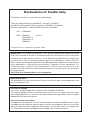 2
2
-
 3
3
-
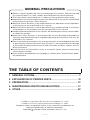 4
4
-
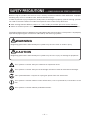 5
5
-
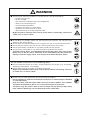 6
6
-
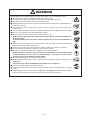 7
7
-
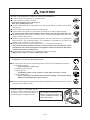 8
8
-
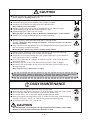 9
9
-
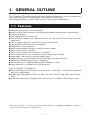 10
10
-
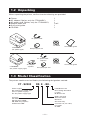 11
11
-
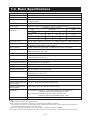 12
12
-
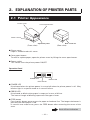 13
13
-
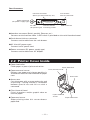 14
14
-
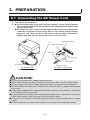 15
15
-
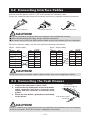 16
16
-
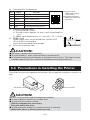 17
17
-
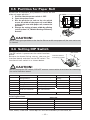 18
18
-
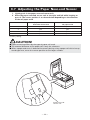 19
19
-
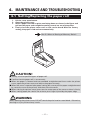 20
20
-
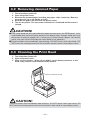 21
21
-
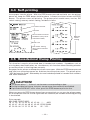 22
22
-
 23
23
-
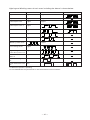 24
24
-
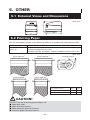 25
25
-
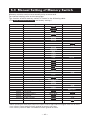 26
26
-
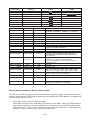 27
27
-
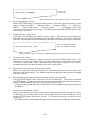 28
28
-
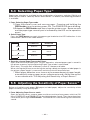 29
29
-
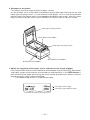 30
30
-
 31
31
-
 32
32
-
 33
33
-
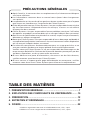 34
34
-
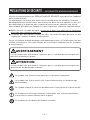 35
35
-
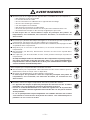 36
36
-
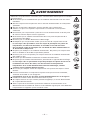 37
37
-
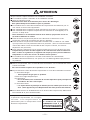 38
38
-
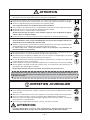 39
39
-
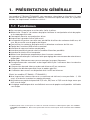 40
40
-
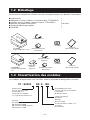 41
41
-
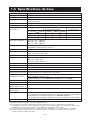 42
42
-
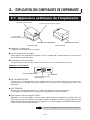 43
43
-
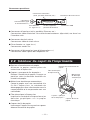 44
44
-
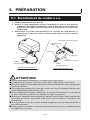 45
45
-
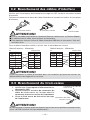 46
46
-
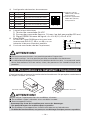 47
47
-
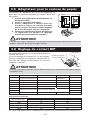 48
48
-
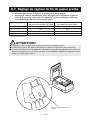 49
49
-
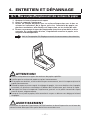 50
50
-
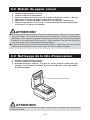 51
51
-
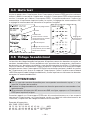 52
52
-
 53
53
-
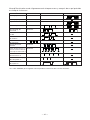 54
54
-
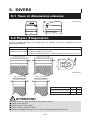 55
55
-
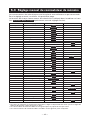 56
56
-
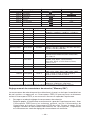 57
57
-
 58
58
-
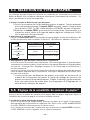 59
59
-
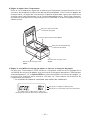 60
60
-
 61
61
-
 62
62
-
 63
63
-
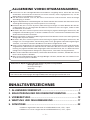 64
64
-
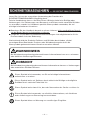 65
65
-
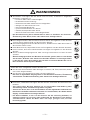 66
66
-
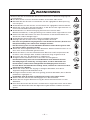 67
67
-
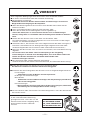 68
68
-
 69
69
-
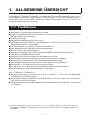 70
70
-
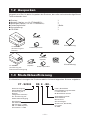 71
71
-
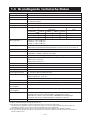 72
72
-
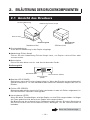 73
73
-
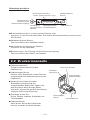 74
74
-
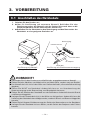 75
75
-
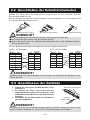 76
76
-
 77
77
-
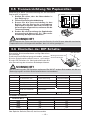 78
78
-
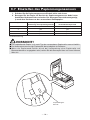 79
79
-
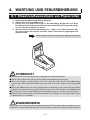 80
80
-
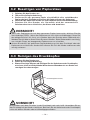 81
81
-
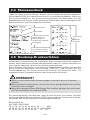 82
82
-
 83
83
-
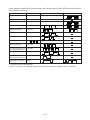 84
84
-
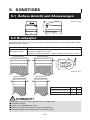 85
85
-
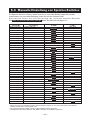 86
86
-
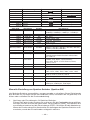 87
87
-
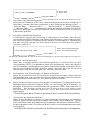 88
88
-
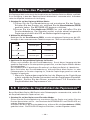 89
89
-
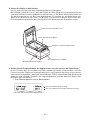 90
90
-
 91
91
-
 92
92
-
 93
93
-
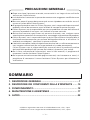 94
94
-
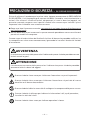 95
95
-
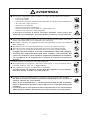 96
96
-
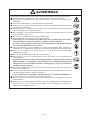 97
97
-
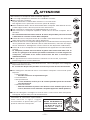 98
98
-
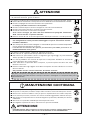 99
99
-
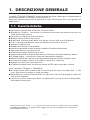 100
100
-
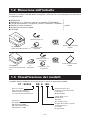 101
101
-
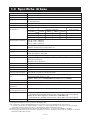 102
102
-
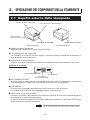 103
103
-
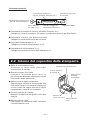 104
104
-
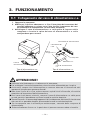 105
105
-
 106
106
-
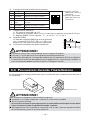 107
107
-
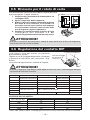 108
108
-
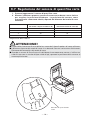 109
109
-
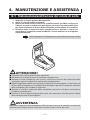 110
110
-
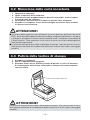 111
111
-
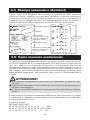 112
112
-
 113
113
-
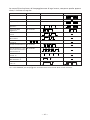 114
114
-
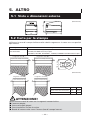 115
115
-
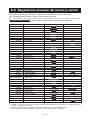 116
116
-
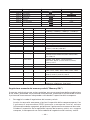 117
117
-
 118
118
-
 119
119
-
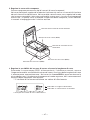 120
120
-
 121
121
-
 122
122
-
 123
123
-
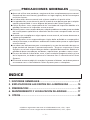 124
124
-
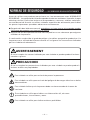 125
125
-
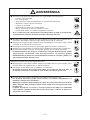 126
126
-
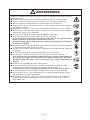 127
127
-
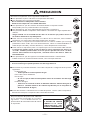 128
128
-
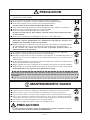 129
129
-
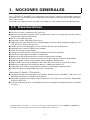 130
130
-
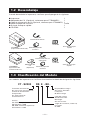 131
131
-
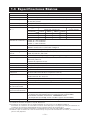 132
132
-
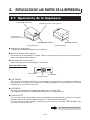 133
133
-
 134
134
-
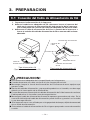 135
135
-
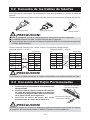 136
136
-
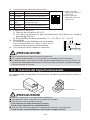 137
137
-
 138
138
-
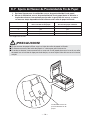 139
139
-
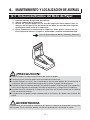 140
140
-
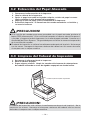 141
141
-
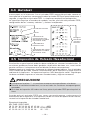 142
142
-
 143
143
-
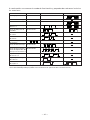 144
144
-
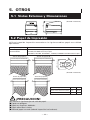 145
145
-
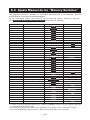 146
146
-
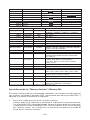 147
147
-
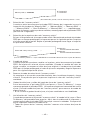 148
148
-
 149
149
-
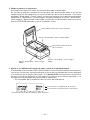 150
150
-
 151
151
-
 152
152
-
 153
153
-
 154
154
-
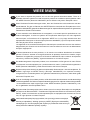 155
155
-
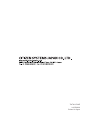 156
156
Citizen CT-S2000DC Manual de usuario
- Categoría
- Impresión
- Tipo
- Manual de usuario
en otros idiomas
- français: Citizen CT-S2000DC Manuel utilisateur
- italiano: Citizen CT-S2000DC Manuale utente
- English: Citizen CT-S2000DC User manual
- Deutsch: Citizen CT-S2000DC Benutzerhandbuch
Artículos relacionados
-
Citizen CT-S2000 El manual del propietario
-
Citizen CT-S310II Manual de usuario
-
Citizen CT-S280 Manual de usuario
-
Citizen CT-S851 Manual de usuario
-
Citizen Systems CT-S801 Manual de usuario
-
Citizen CT-S601 Manual de usuario
-
Citizen CT-S651II Manual de usuario
-
Citizen CT-S601II Manual de usuario
-
Citizen CT-S851II Manual de usuario
-
Citizen CT-S4000DC Manual de usuario
Otros documentos
-
OKI LD670 Manual de usuario
-
OKI PT390 Dual Guía del usuario
-
Star Micronics TSP600 SERIES Manual de usuario
-
OKI PT340 Dual Guía del usuario
-
Star Micronics star tsp700 Manual de usuario
-
DNP DP-DS80D Startup Manual
-
DNP DS-621 Manual de usuario
-
Mettler Toledo LC-RS25/LC-RS9/LC-RS open cable Instrucciones de operación
-
Olivetti PR4 DR El manual del propietario
-
OKI ML 391 TURBO El manual del propietario